従業員向けスタートガイド
S1118|「氏名/住所/本人状況(勤労学生、障害、婚姻)/扶養家族の変更」タスク提出方法
※士業用顧問先に、「オフィスステーション 労務」「オフィスステーション マイナンバープラス」「オフィスステーション 年末調整」
いずれかのアカウント発行が必要。
「氏名/住所/本人状況/扶養家族の変更」タスクの入力方法を、ご説明します。
※4項目すべてではなく一部のみのタスク発行を管理者側でおこなうことができるため、「本人状況の変更」のみ、
「住所変更/本人状況の変更」など入力が必要な項目が異なることがあります。
オフィスステーションヘログイン
URLをクリックし、オフィスステーションへログインします。
差出人:「no-reply@officestation.jp」 件名:勤務先の管理者側で任意に設定
関連記事
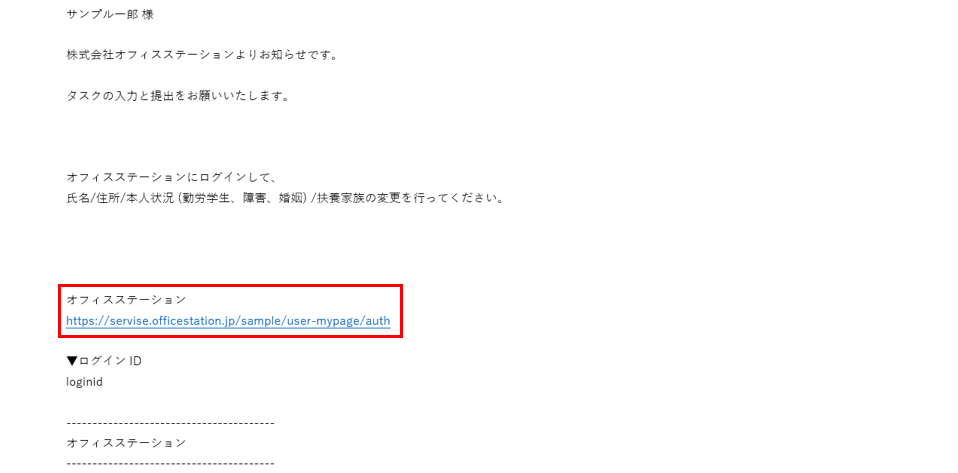
「ログインID」「パスワード」を入力し、[ログイン]をクリックします。
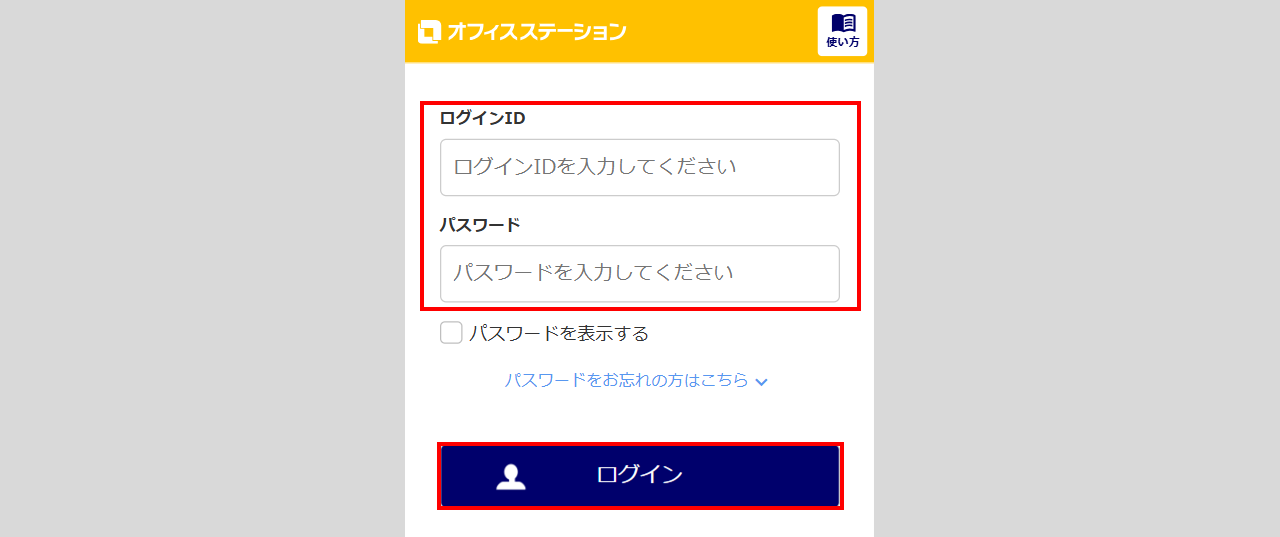
注意点
・IDとパスワードを忘れてしまった場合は、マイページ発行時の通知メールをご確認ください。
差出人は「no-reply@officestation.jp」です。
・「パスワードをお忘れの方はこちら」が表示されておりメールアドレスの登録がある場合、自身でパス
ワードの再発行をおこなうことができます。メールアドレスの登録がない場合、勤務先の管理者にパス
ワードの再発行依頼が通知されます。
パスワードの再発行については、こちらをご参照ください。
表示がない場合にロックがかかった際は、勤務先の管理者へお問い合わせください。
ログイン後、未完了タスクに表示されている「氏名/住所/本人状況(勤労学生、障害、婚姻)/扶養家族の変更」をクリックします。
※4項目すべてではなく一部のみのタスク発行を管理者側でおこなうことができるため、「本人状況の変更」のみ、
「住所変更/本人状況の変更」など入力が必要な項目が異なることがあります。
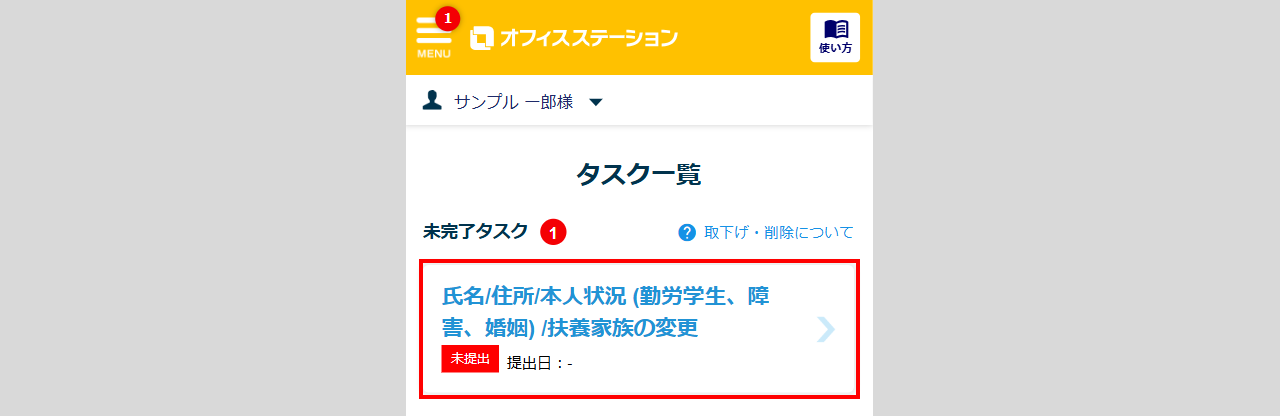
タスクの入力
氏名変更
[氏名変更]をクリックします。
※[氏名変更]が表示されている場合は、入力を終えるまで他の項目はグレーアウトしてクリックできません。
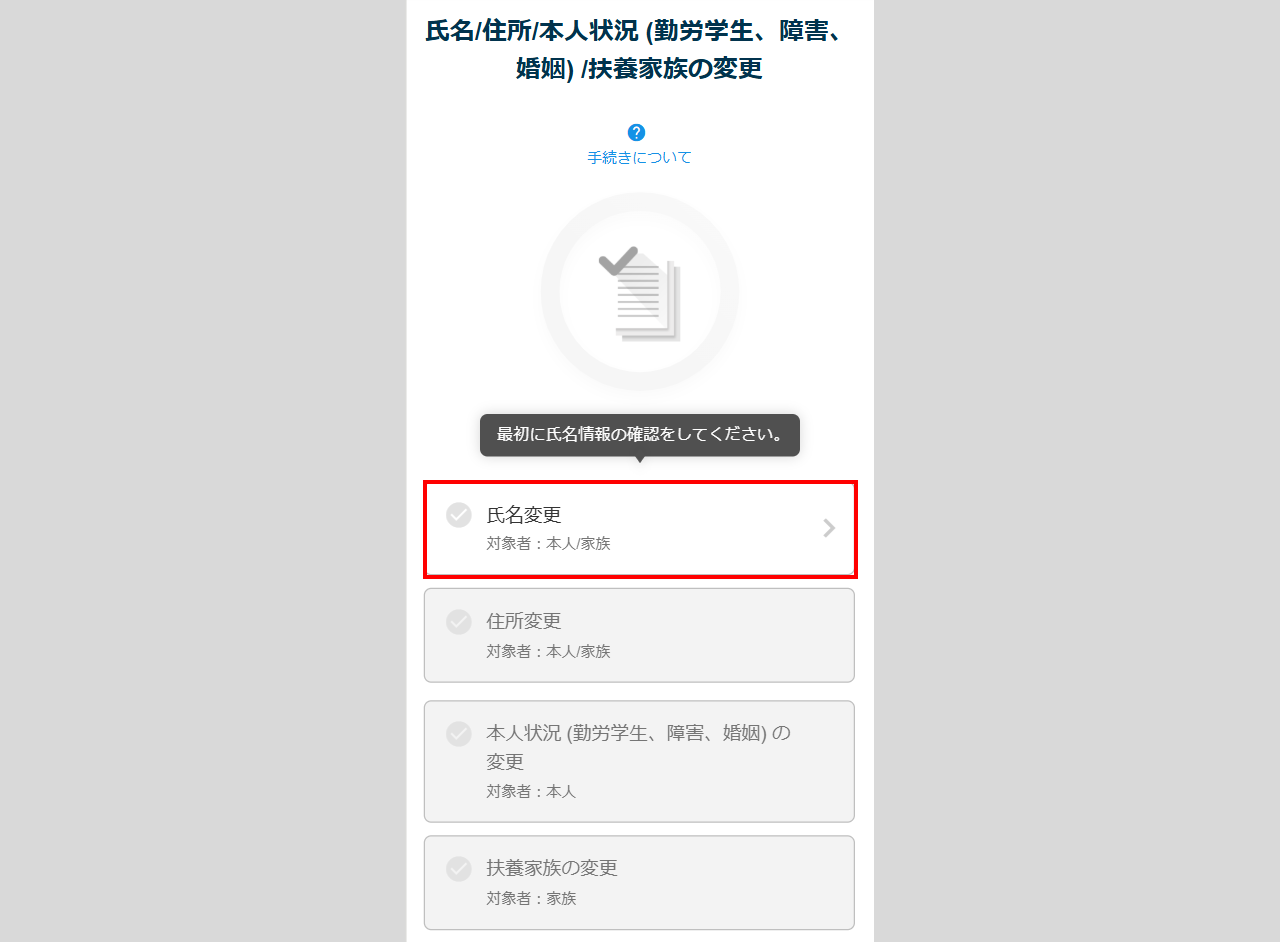
勤務先に登録されている情報が表示されます。
- 登録内容から変更がある場合
-
[変更あり]をクリックします。
- 登録内容から変更がない場合
-
[変更なし]をクリックします。氏名変更の確認は完了です。
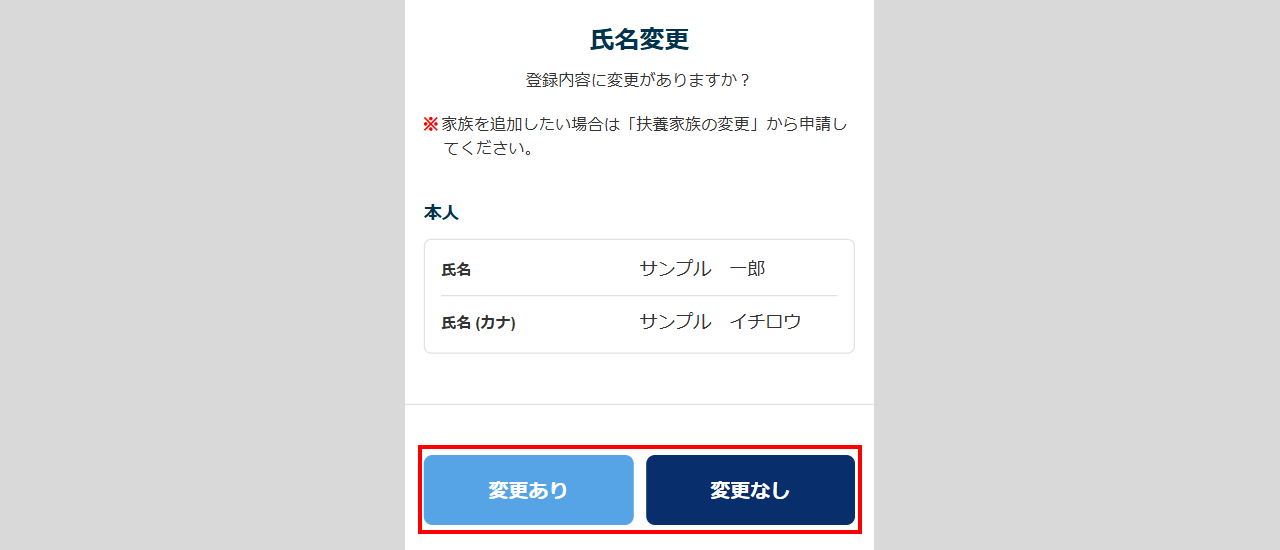
氏名変更 変更ありの場合
各項目を入力します。「異動事由」は「結婚のため/離婚のため/その他」があります。
「その他」を選択するとフリー記述欄が表示されますので、入力します。
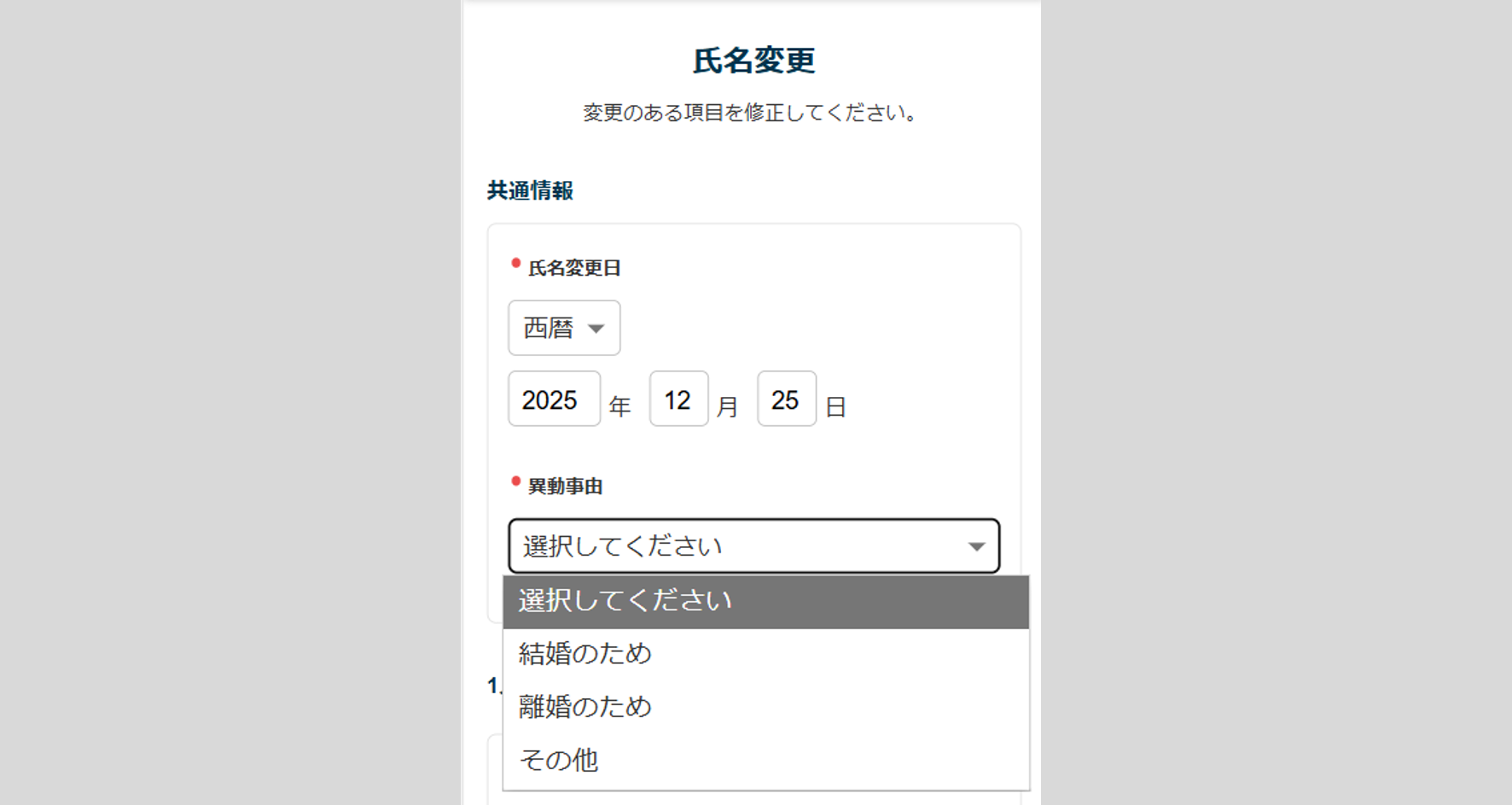
「対象者」をプルダウンから選択すると、「変更後の氏名」「変更後の氏名(カナ)」「続柄」に、勤務先に現在登録されている情報が表示されます。
※「対象者」のプルダウンには、勤務先に現在登録されている従業員ご本人と扶養家族のお名前が表示されます。
「変更後の氏名」「変更後の氏名(カナ)」を修正します。
扶養家族など、2人目以降の氏名変更を申請する場合は、[対象者を追加する]をクリックします。
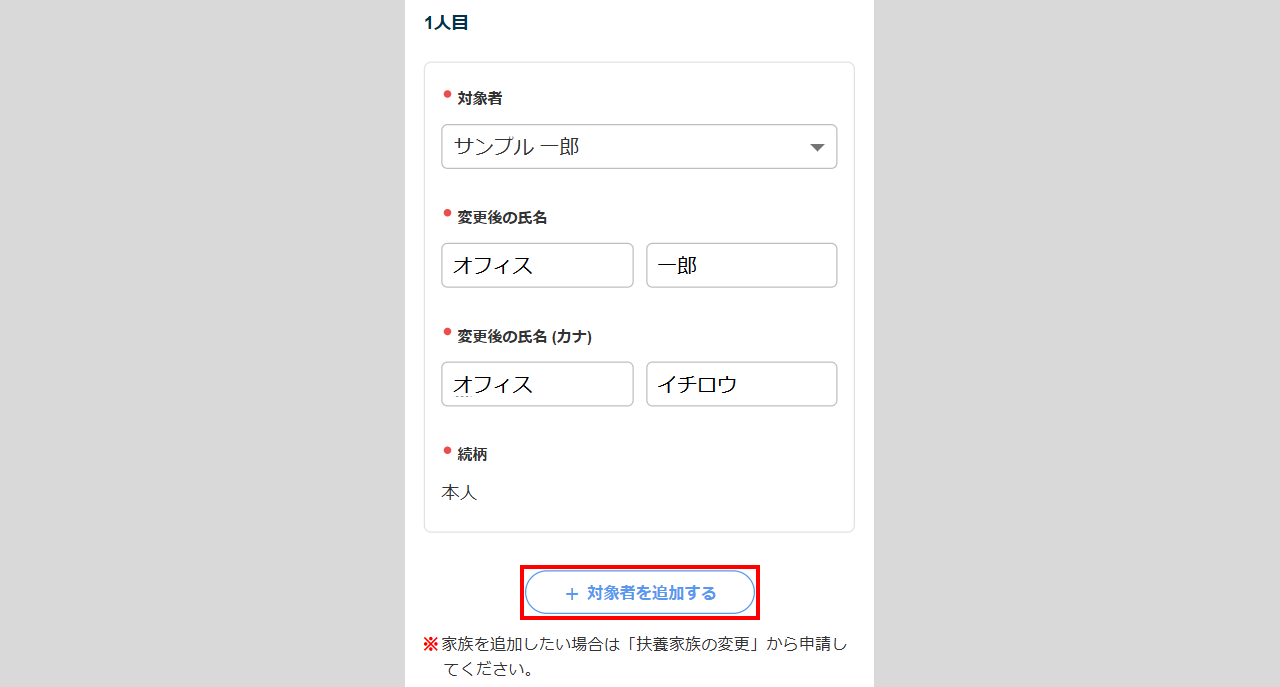
証明書などの添付するべき画像がある場合は、[画像を追加する]をクリックし、画像ファイルを選択します。
[次へ]>[保存する]をクリックすると、氏名変更の入力は完了です。
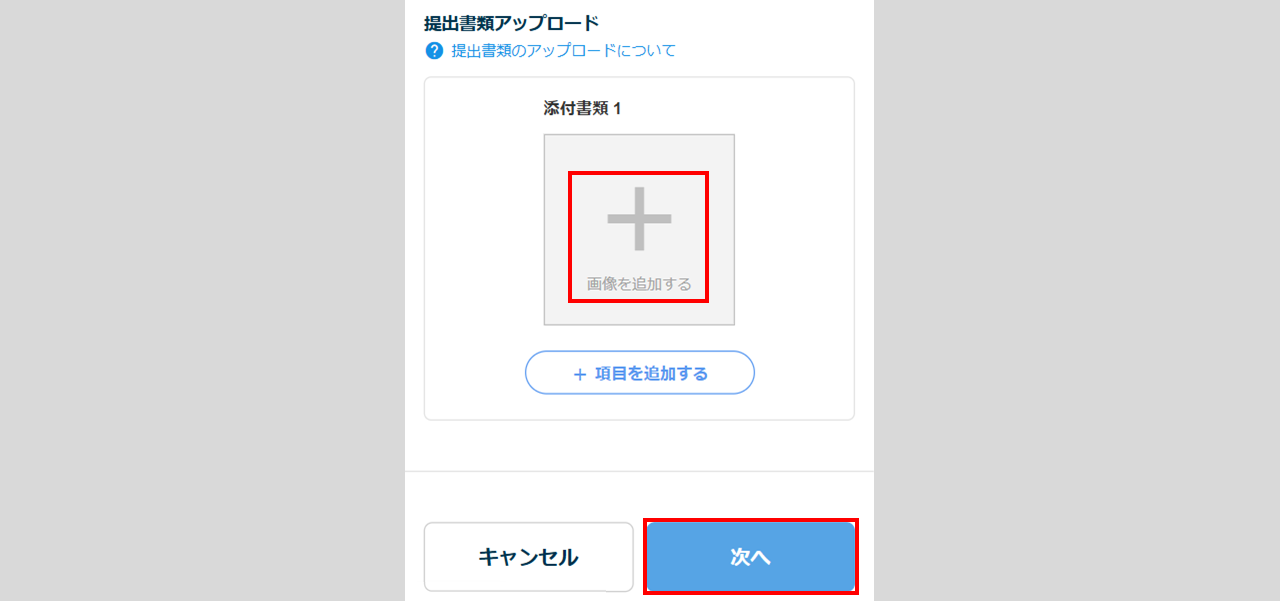
補足
2つ以上の提出書類がある場合
[項目を追加する]をクリックします。書類のアップロード欄が追加されます。
※最大5つまで
提出書類のアップロードについて
アップロードできるファイル形式は、「jpg」「jpeg」「png」「pdf」です。
※「jpg」「jpeg」「png」は、容量の制限はありません。
※「pdf」は、2MBまでのファイルがアップロード可能です。
住所変更
[住所変更]をクリックします。
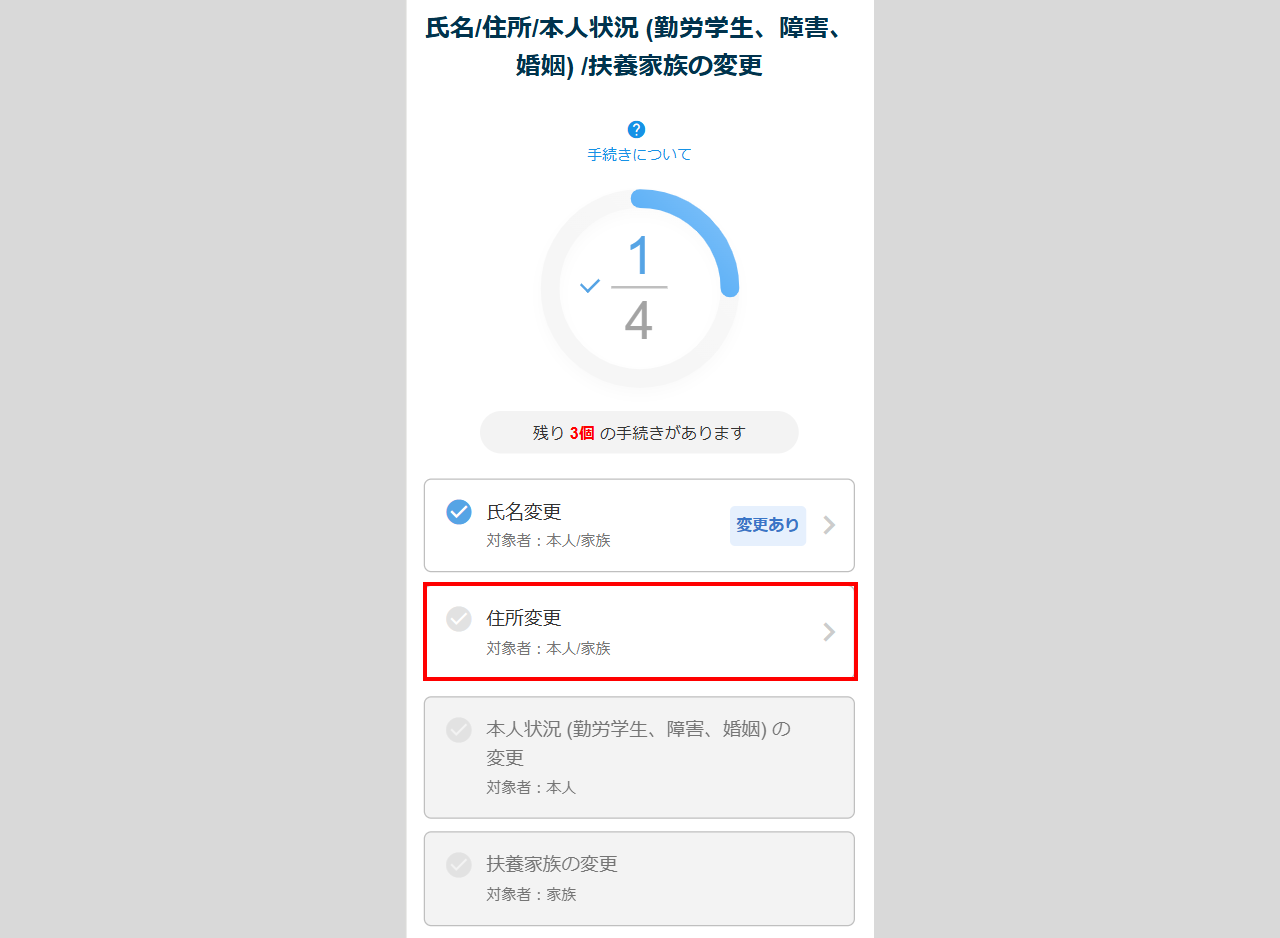
勤務先に登録されている情報が表示されます。
- 登録内容から変更がある場合
-
[変更あり]をクリックします。
- 登録内容から変更がない場合
-
[変更なし]をクリックします。住所変更の確認は完了です。
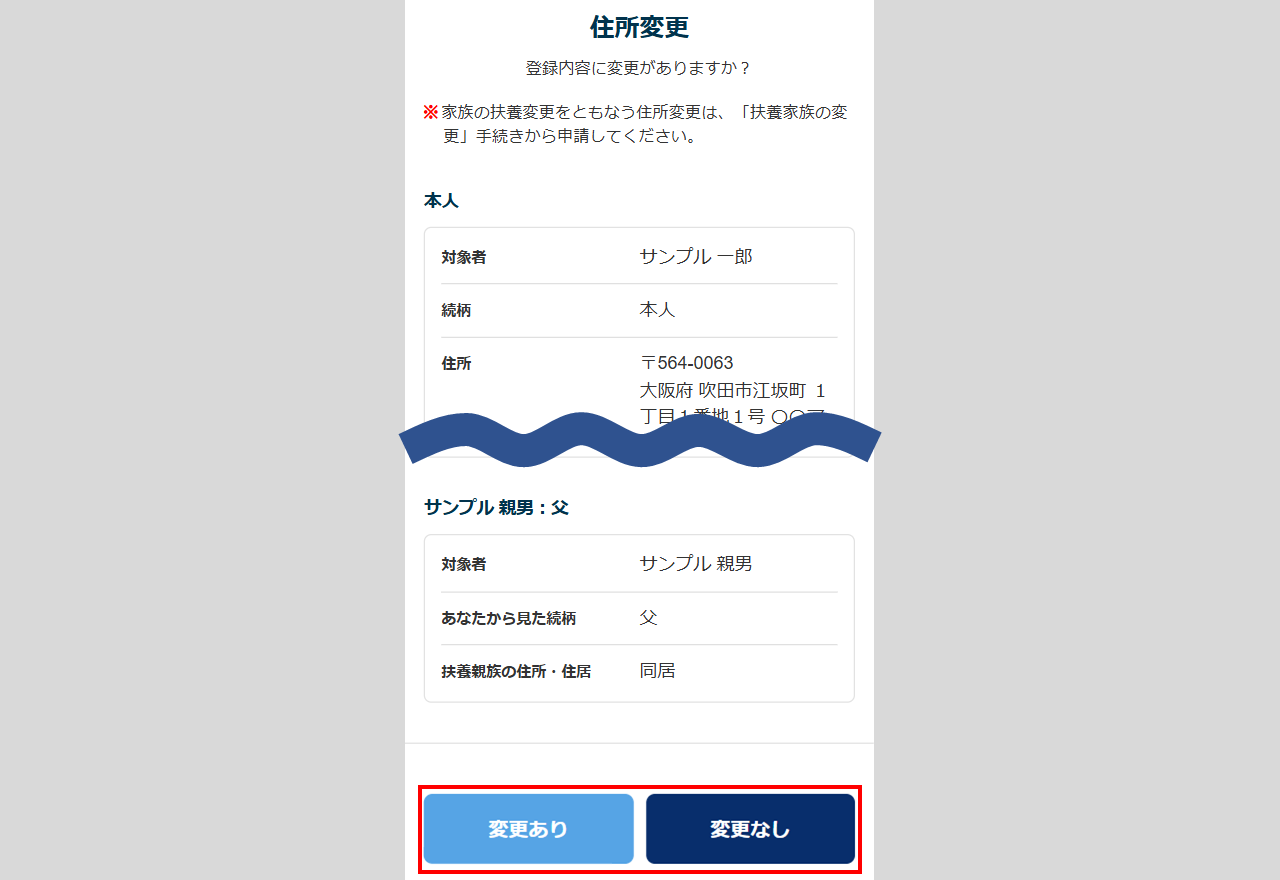
住所変更 変更ありの場合
● 住所変更(本人)
[住所変更(本人)]をクリックします。
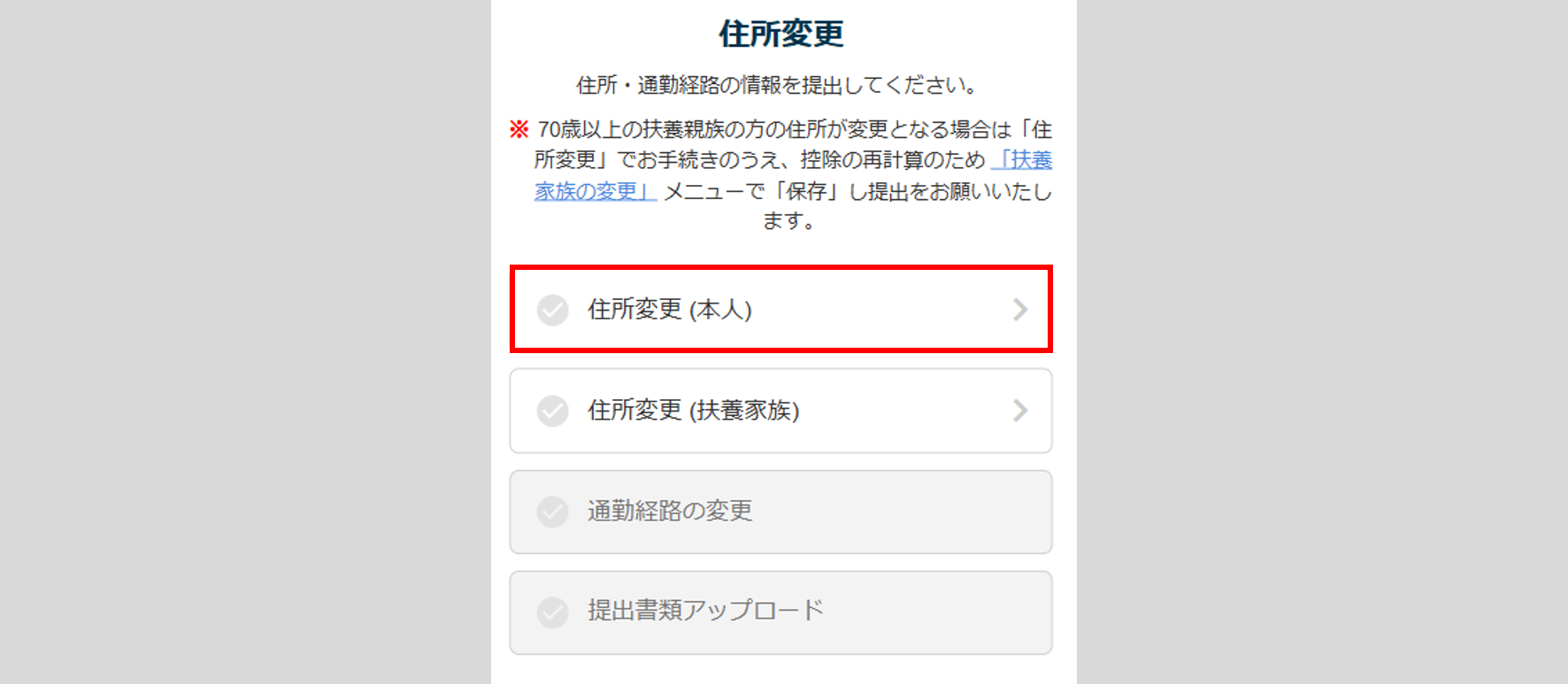
変更内容を入力します。
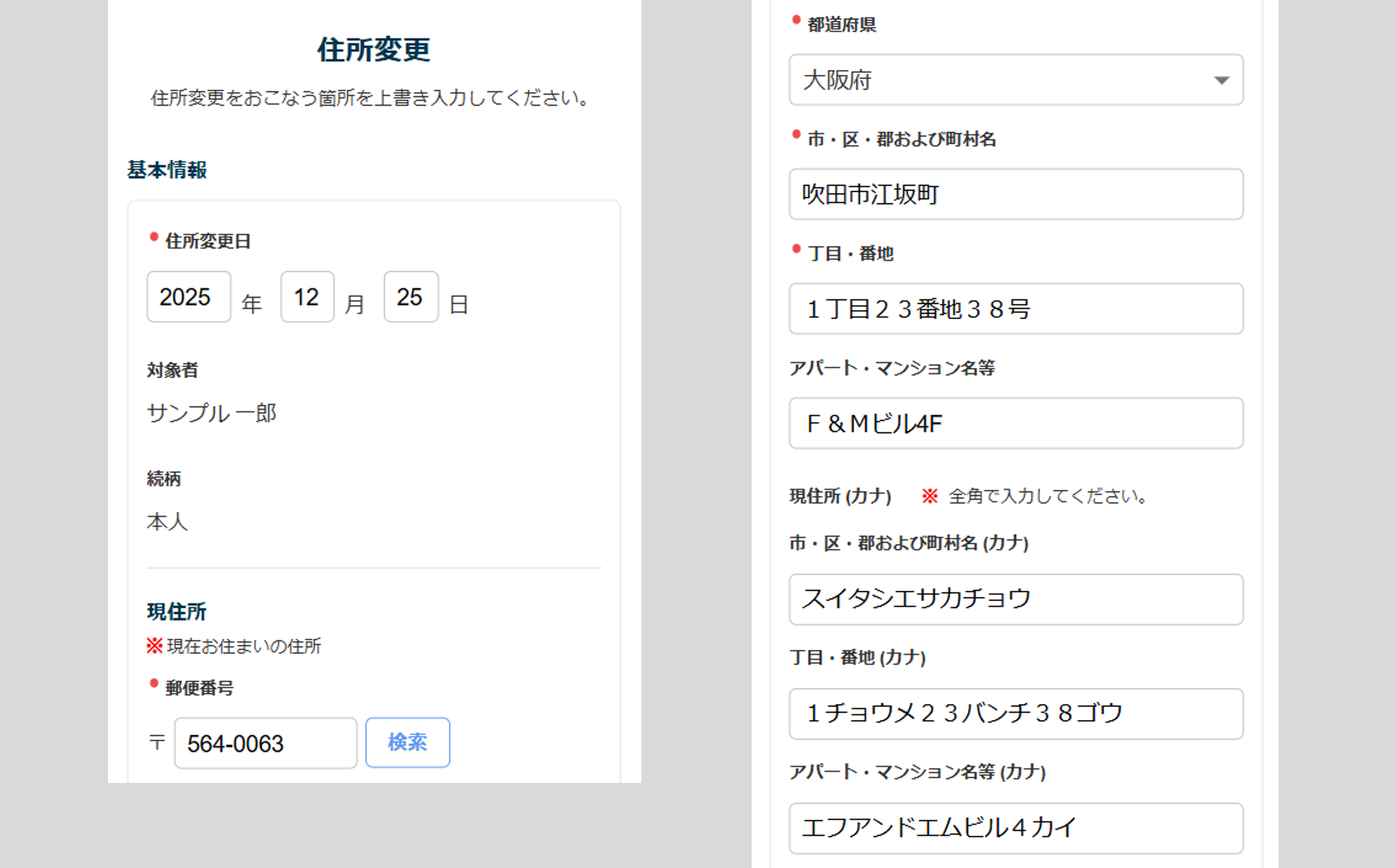
- 住民票の住所が変更後の住所と同じ住所に変更になる場合
-
「変更後の住所と同じ」を選択します。
- 住民票の住所が変更後の住所と異なる場合
-
「変更後の住所と異なる」を選択します。「住民票の住所」には登録済みの住民票住所が表示されます。必要に応じて、変更内容を入力します。
※単身赴任などで居住住所のみ変更・住民票の住所は変更しない場合、「変更後の住所と異なる」を選択し、住
民票の住所は表示のままとしてください。
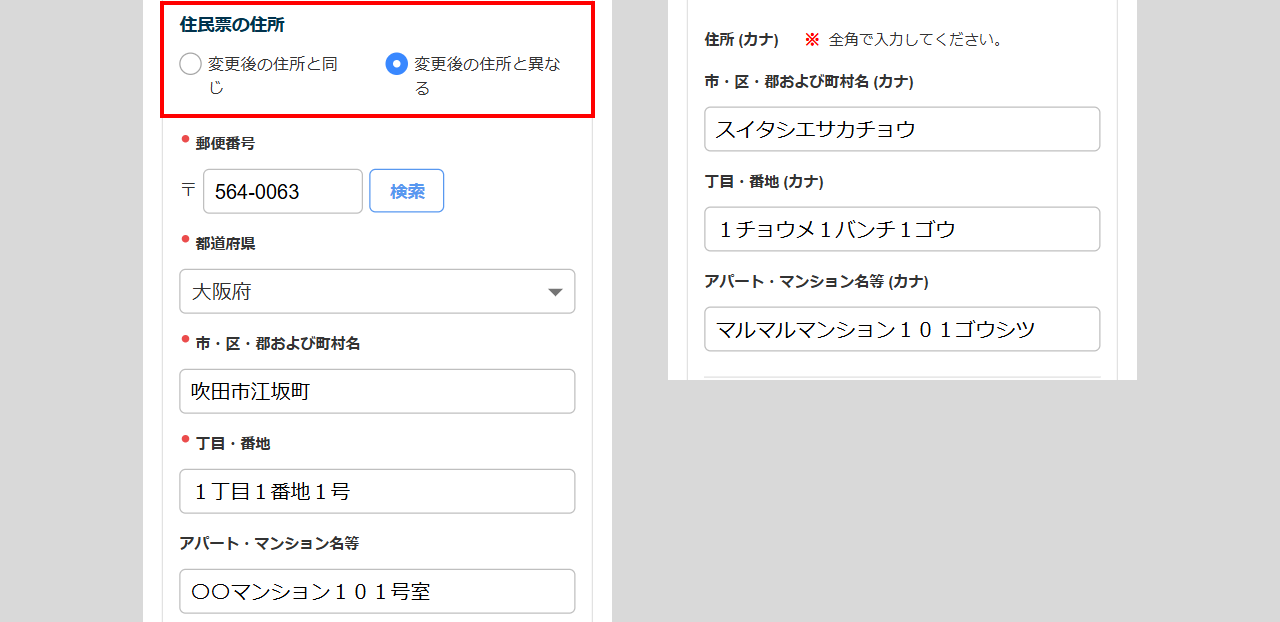
- 住所変更に伴う転勤がない場合
-
「転勤の有無」に「転勤しない」を選択します。
- 住所変更に伴う転勤がある場合
-
「転勤の有無」に「転勤する」を選択し、「転勤後の事業所」と「転勤年月日」を入力します。
※「転勤後の事業所」がプルダウンにない場合は、勤務先の管理者へお問い合わせください。
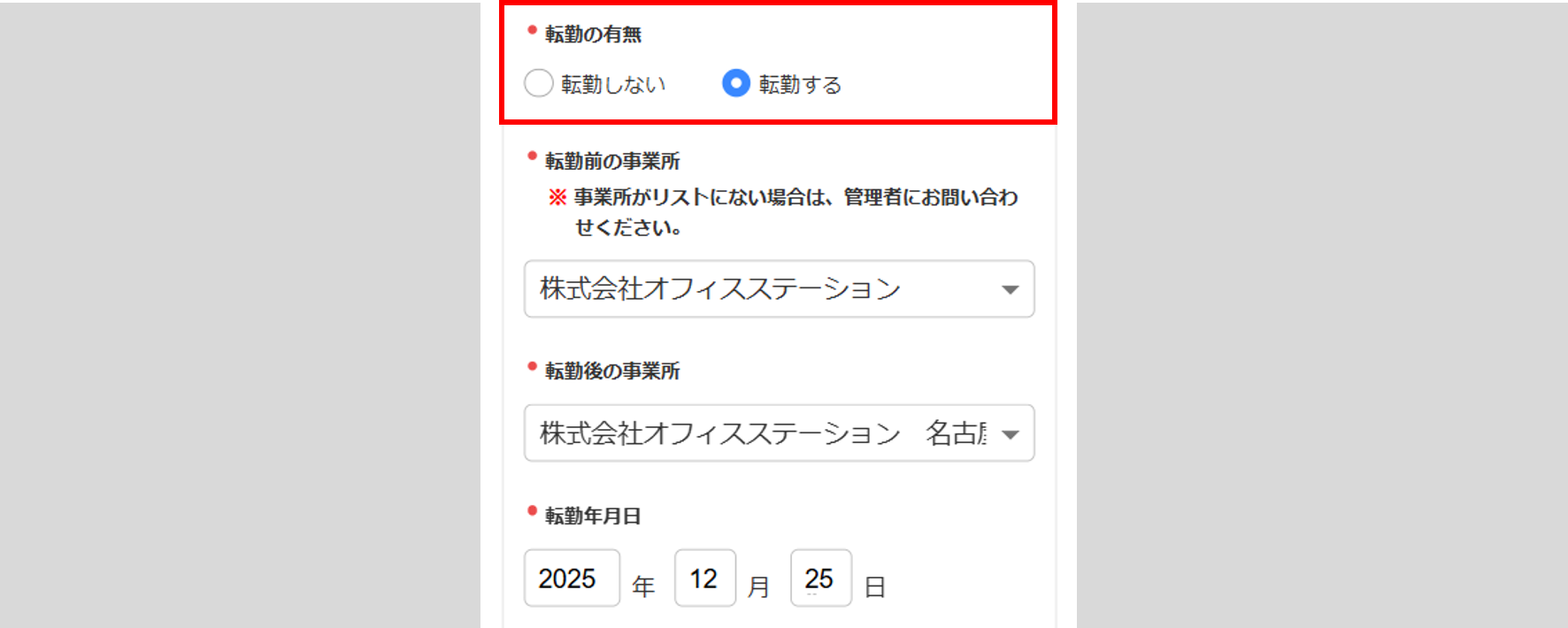
- 住所変更に伴う通勤経路の変更がない場合
-
「通勤経路の変更」に「変更しない」を選択します。
- 住所変更に伴う通勤経路の変更がある場合
-
「通勤経路の変更」に「変更する」を選択します。
入力内容を確認後、[保存する]をクリックします。
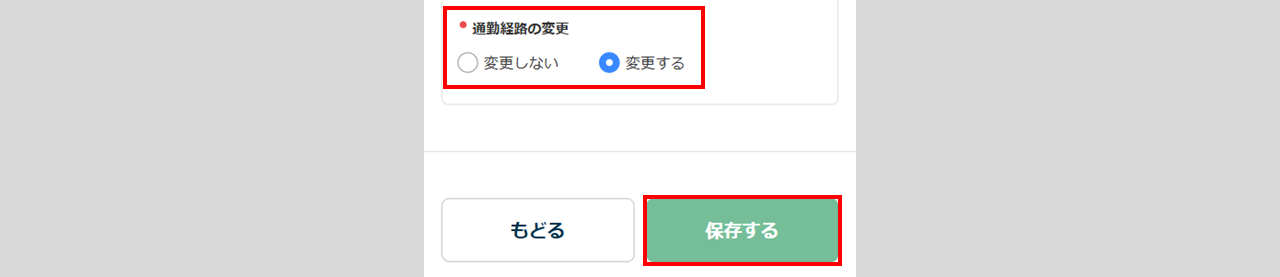
● 住所変更(扶養家族)
勤務先に扶養家族の情報が登録されていると、[住所変更(扶養家族)]が表示されます。
従業員ご本人と共に扶養家族の住所を変更する場合は、[住所変更(扶養家族)]をクリックします。
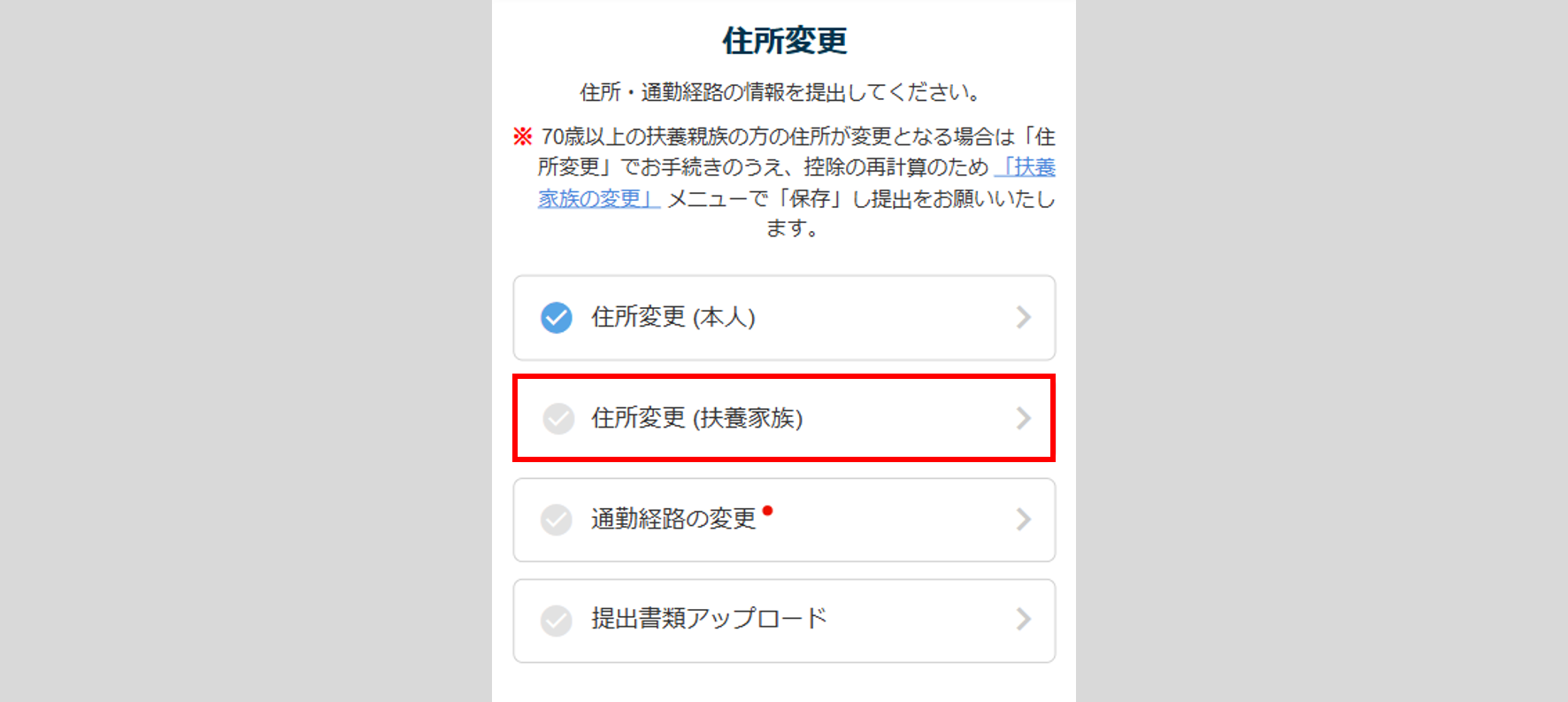
「本人住所」は、「住所変更(本人)」の情報が反映されます。「扶養家族住所」には、勤務先に現在登録されている情報が表示されます。
扶養家族が従業員ご本人と同居か否か(同居・別居・別居(海外))を選択します。
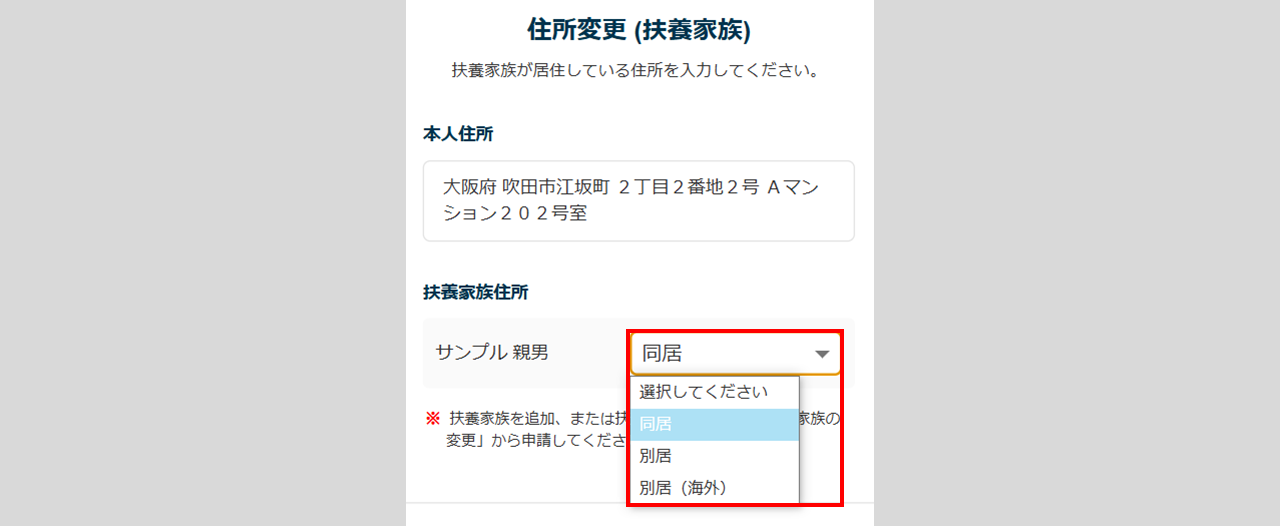
- 従業員ご本人の変更後の住所で同居の場合
-
「同居」を選択し、[保存する]をクリックします。
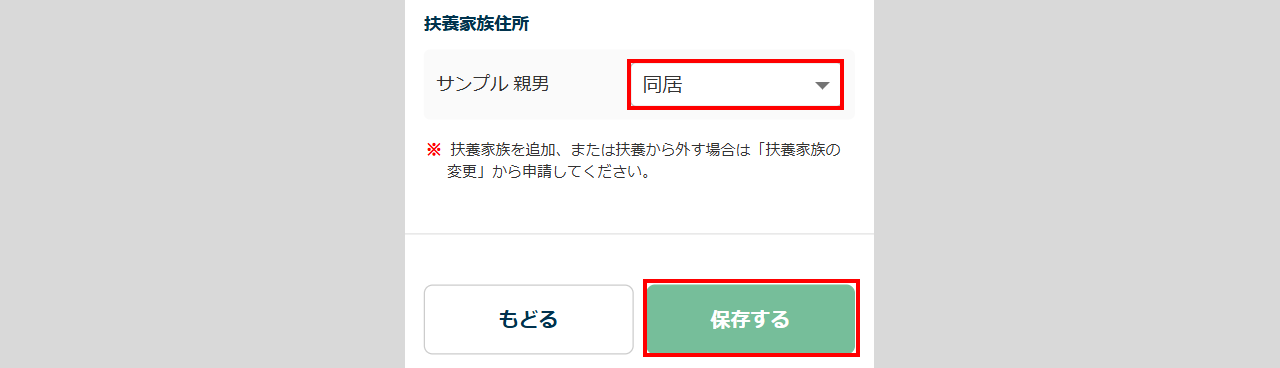
- 従業員ご本人の変更後の住所で同居ではない場合
-
「別居」または「別居(海外)」を選択します。勤務先に現在登録されている住所が表示されます。
修正・入力し、[保存する]をクリックします。
左側に「●」マークがついている項目は必須入力です。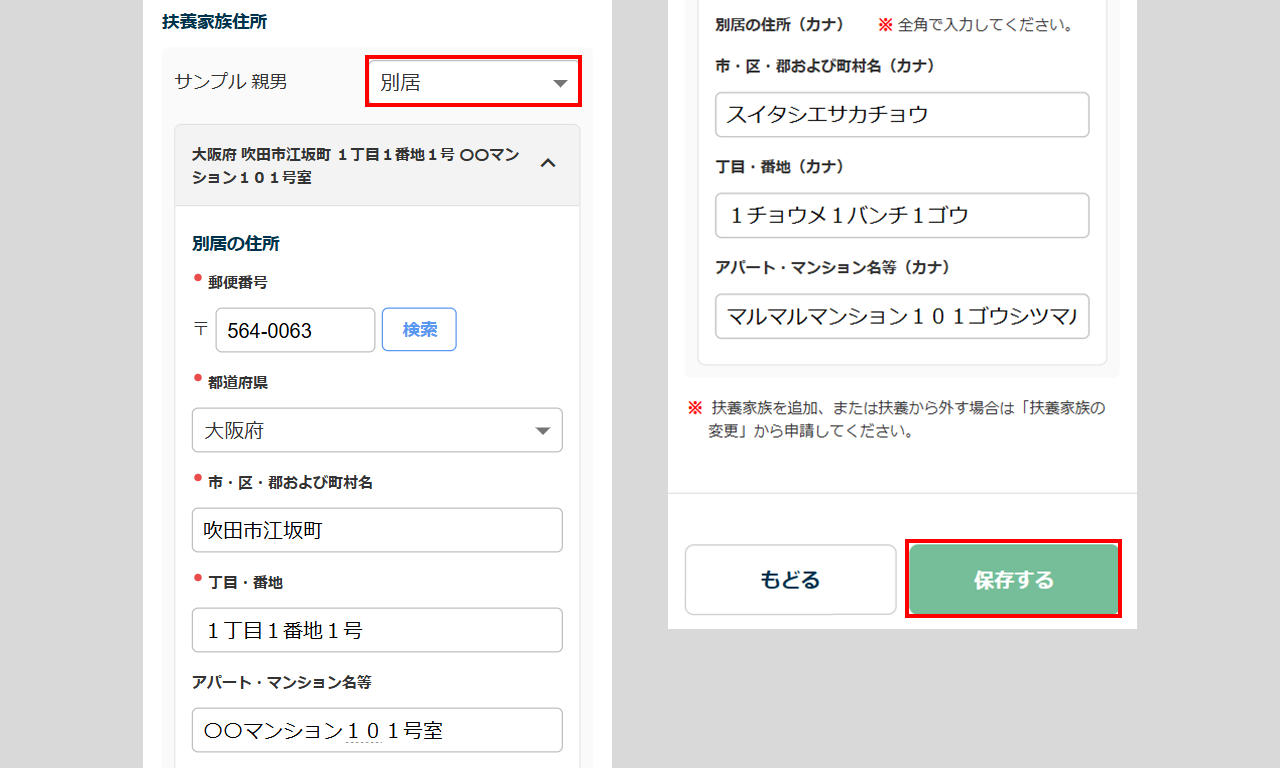
● 通勤経路の変更
住所変更に伴う通勤経路の変更がある場合、[通勤経路の変更]をクリックします。
※勤務先の設定により通勤経路情報の収集が不要の場合は、[通勤経路の変更]は表示されません。
「●」が付いている場合は必須入力です。
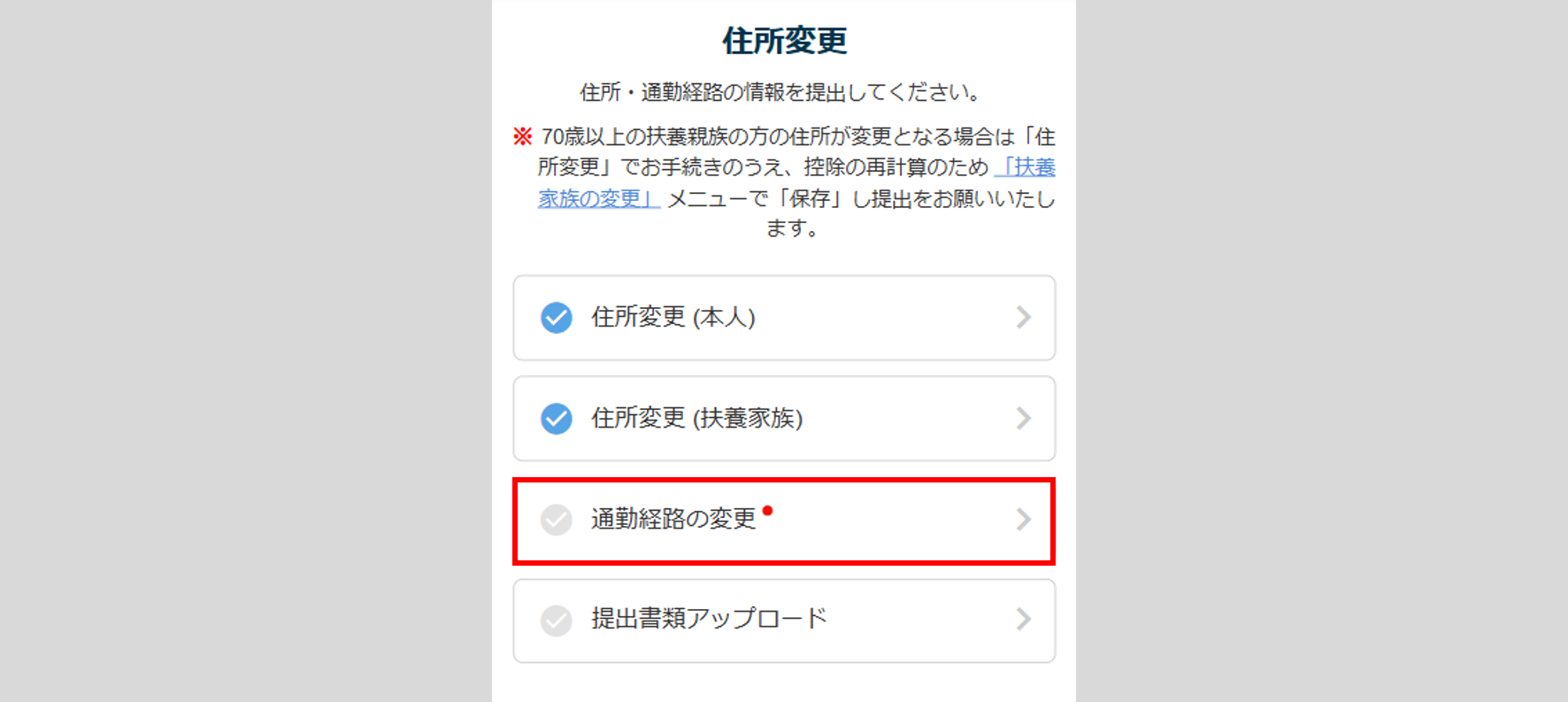
通勤経路の入力方法については、以下の関連記事内の「2.通勤経路情報の入力」をご参照ください。
関連記事
通勤経路の入力完了後、勤務先の担当者へ通勤経路についての補足がある場合は、[補足文を入力](①)をクリックし、「補足文」(②)を入力、[保存する](③)をクリックします。
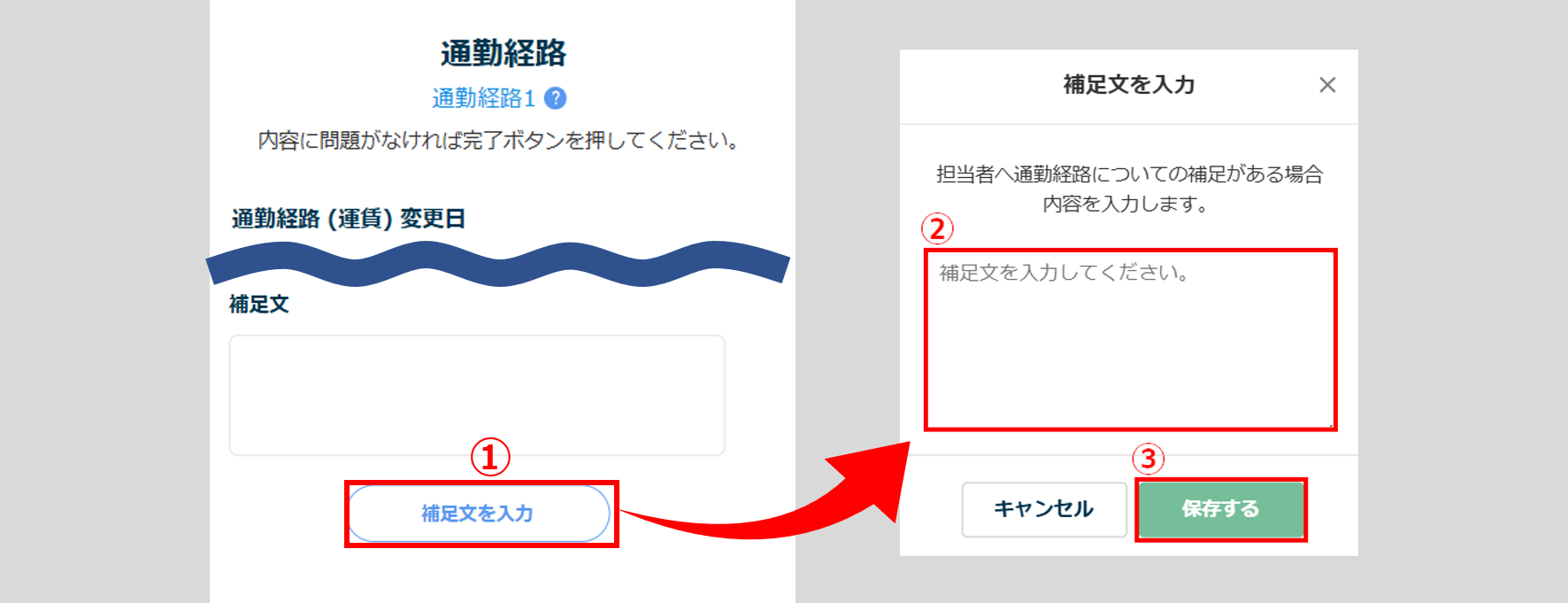
[住所変更Topへ]をクリックします。
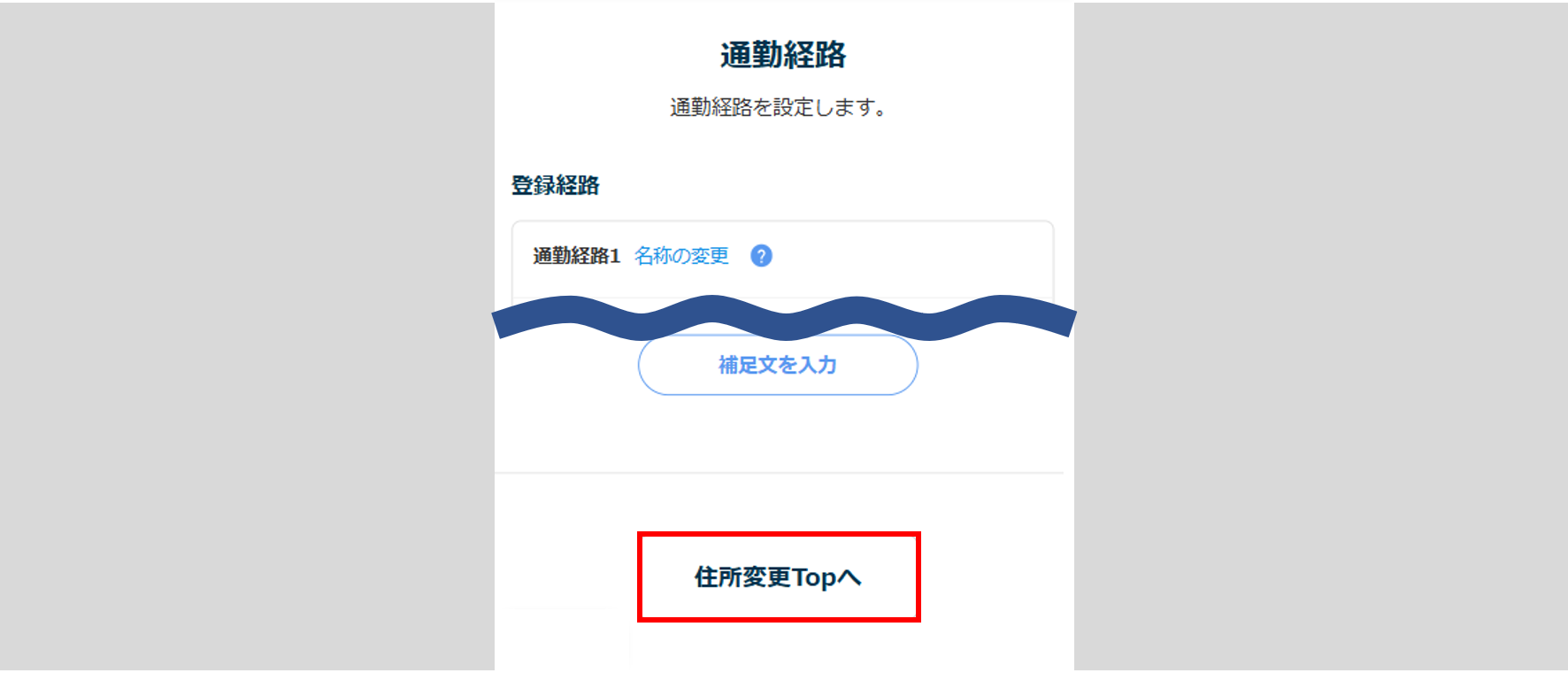
● 提出書類のアップロード
住所変更に関連する提出書類がある場合は、[提出書類アップロード]をクリックします。
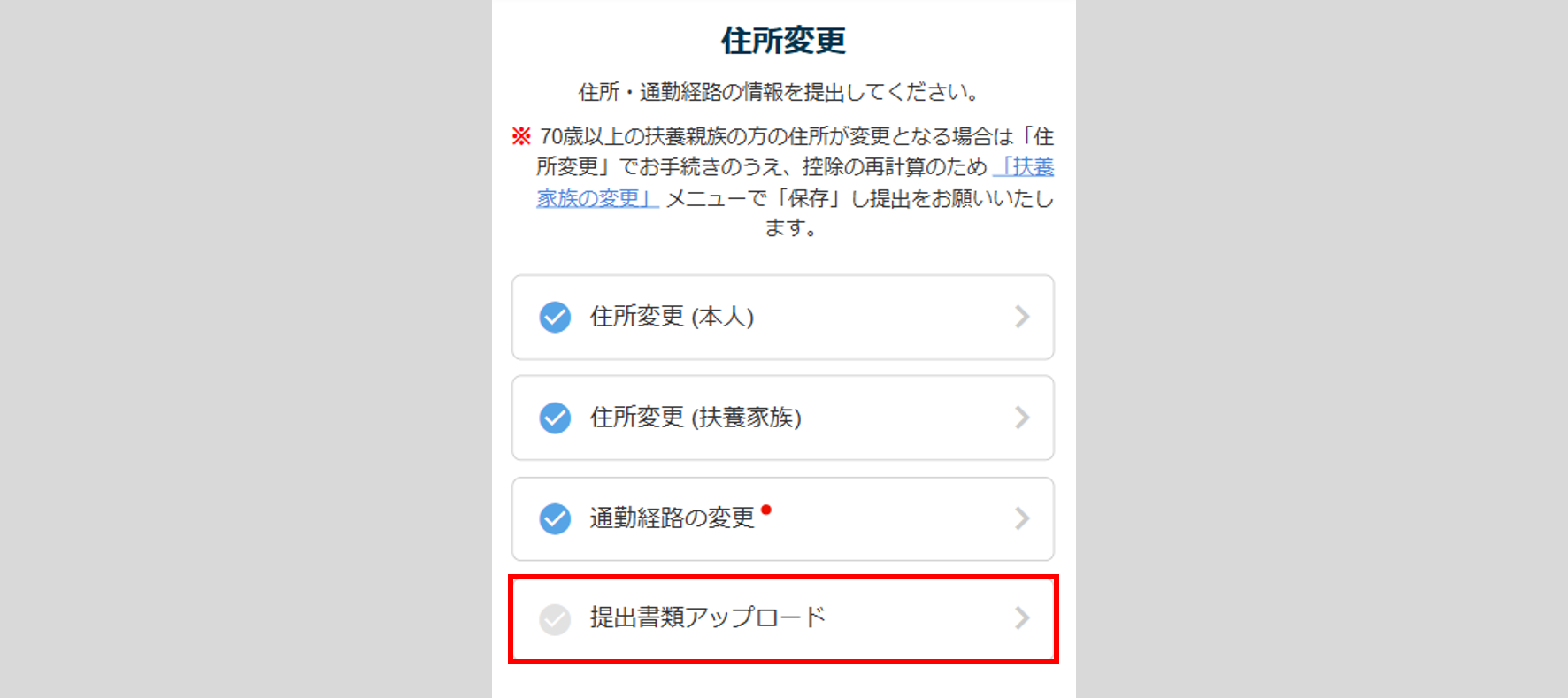
[ファイルを追加]をクリックし、画像ファイルを選択、アップロードします。
最大5件までアップロード可能です。
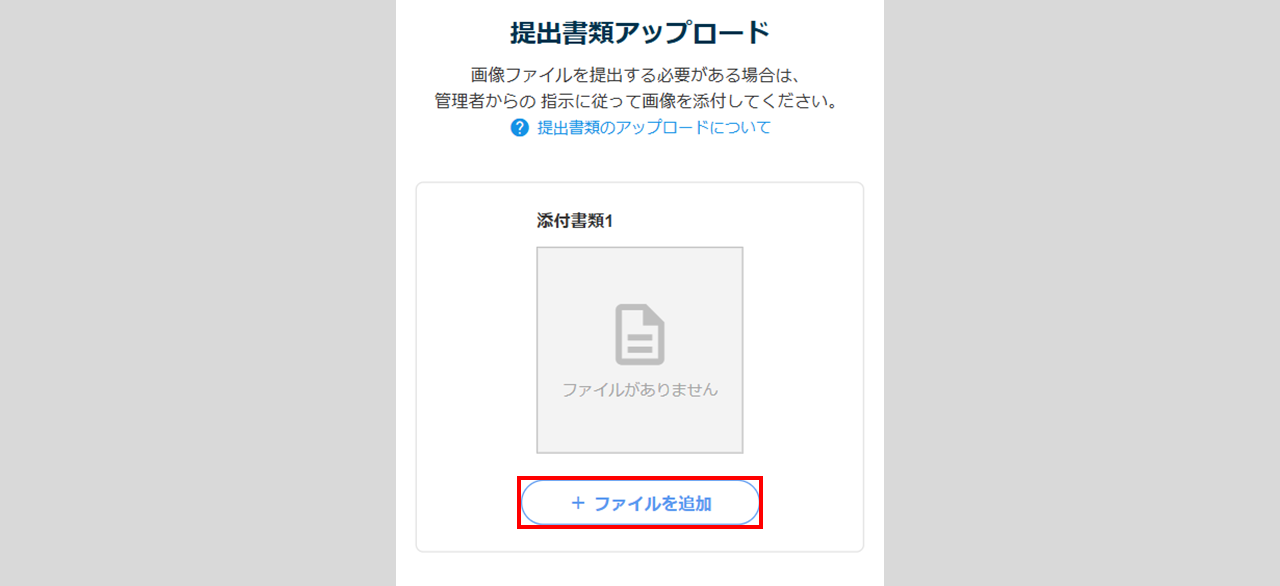
ポイント
提出書類のアップロードについて
アップロードできるファイル形式は、「jpg」「jpeg」「png」「pdf」です。
※「jpg」「jpeg」「png」は、容量の制限はありません。
※「pdf」は、2MBまでのファイルがアップロード可能です。
ファイル追加後、[完了]をクリックします。
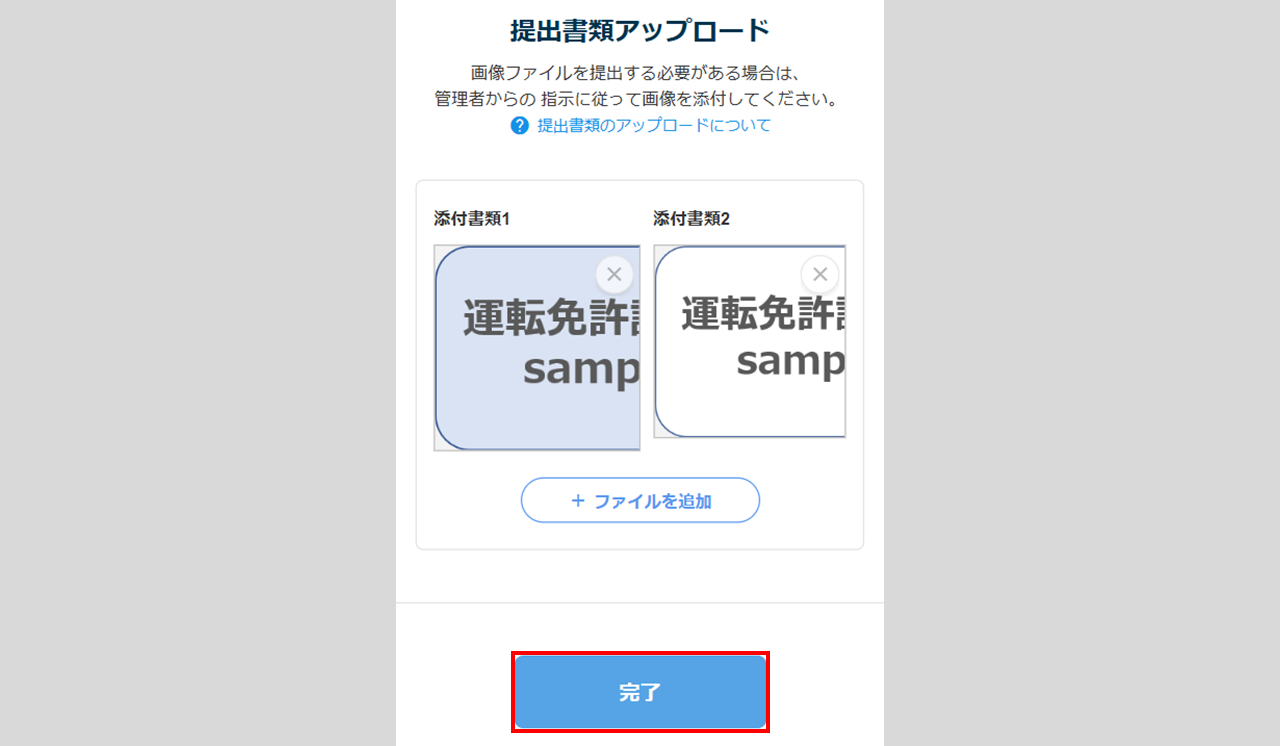
必要な情報の入力が完了したら、[提出画面へ]をクリックします。
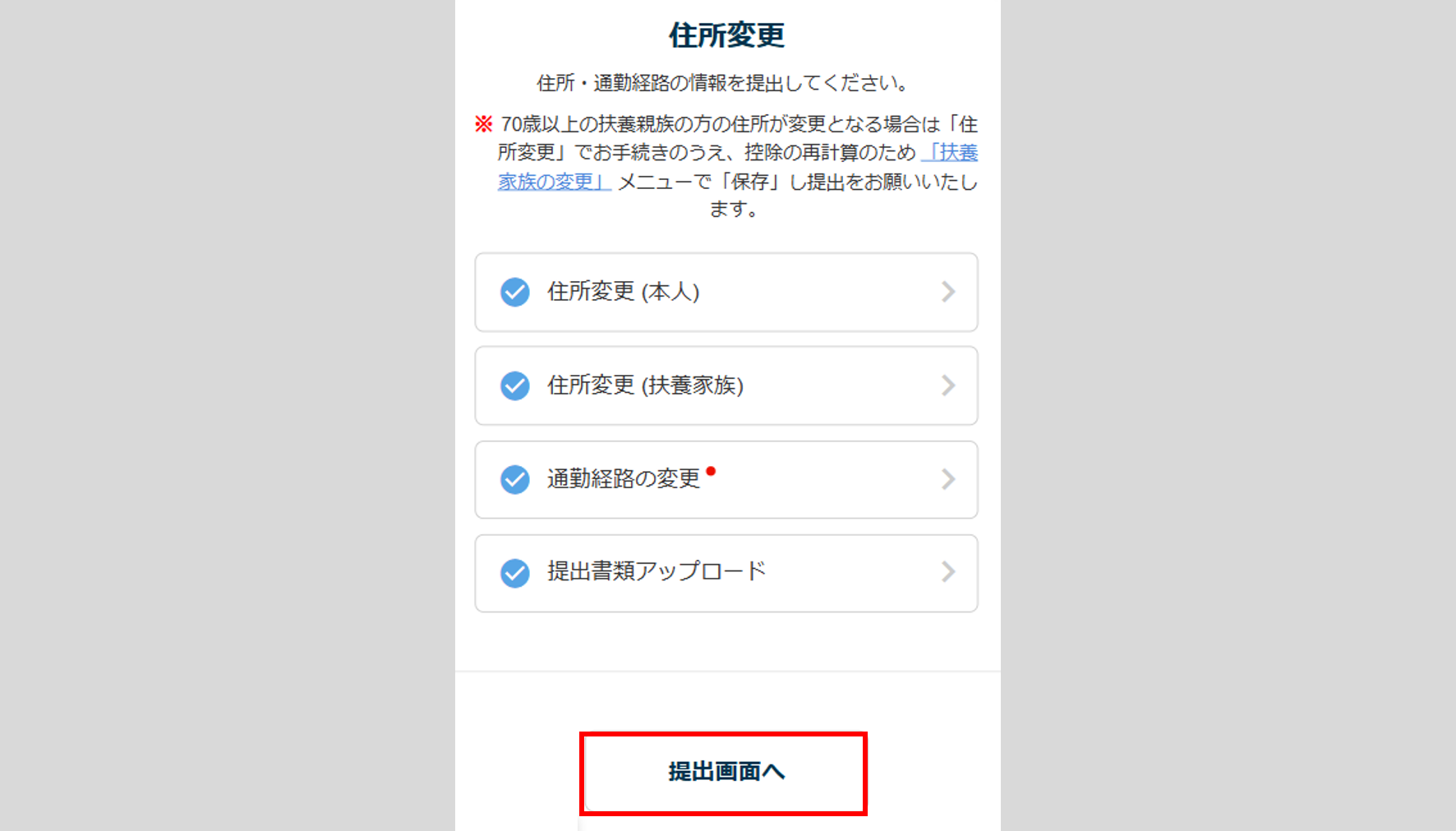
本人状況の変更
[本人状況(勤労学生、障害、婚姻)の変更]をクリックします。
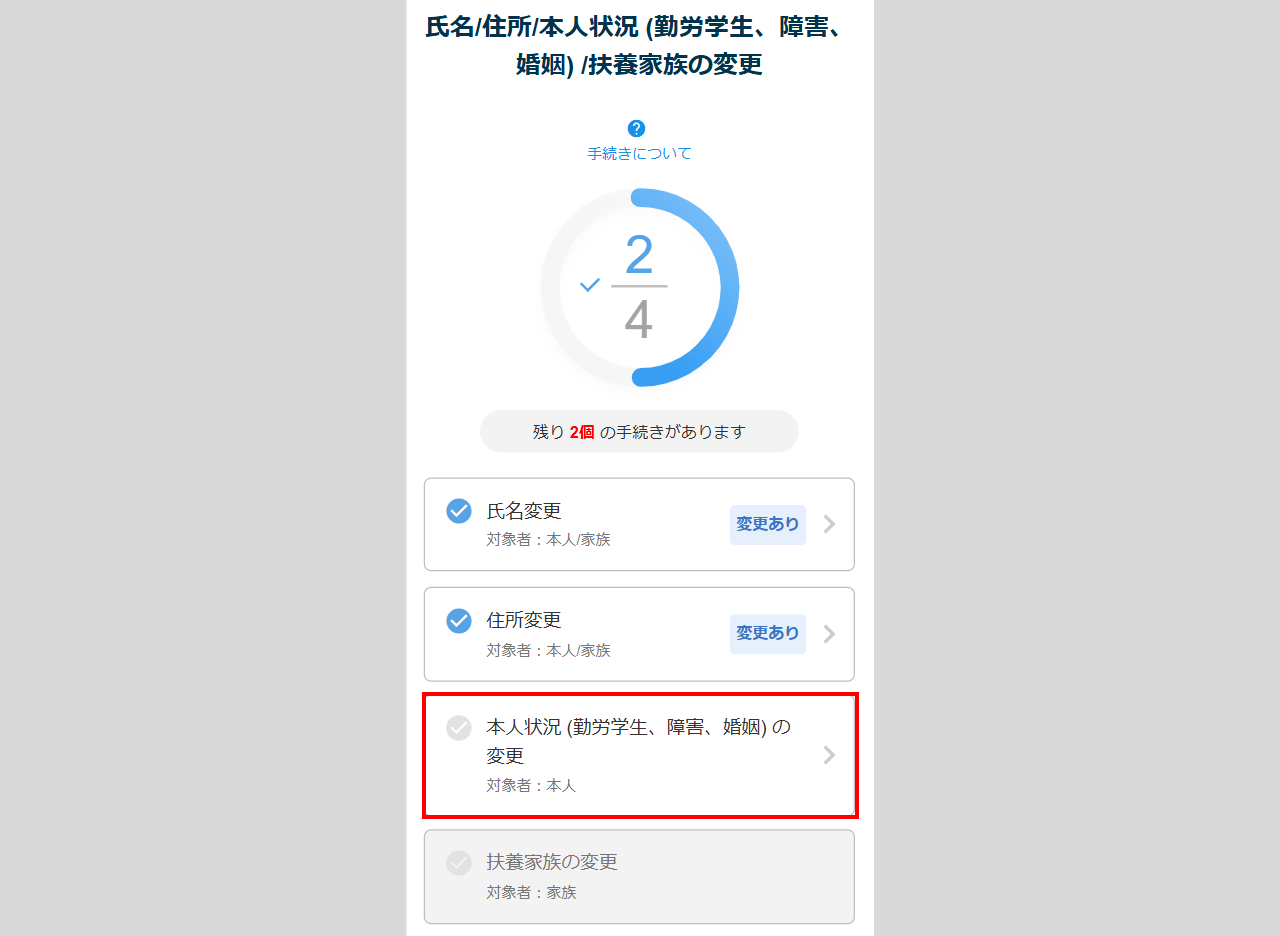
勤務先に登録されている情報が表示されます。
- 登録内容から変更がある場合
-
[変更あり]をクリックします。
- 登録内容から変更がない場合
-
[変更なし]をクリックします。本人状況の変更確認は完了です。
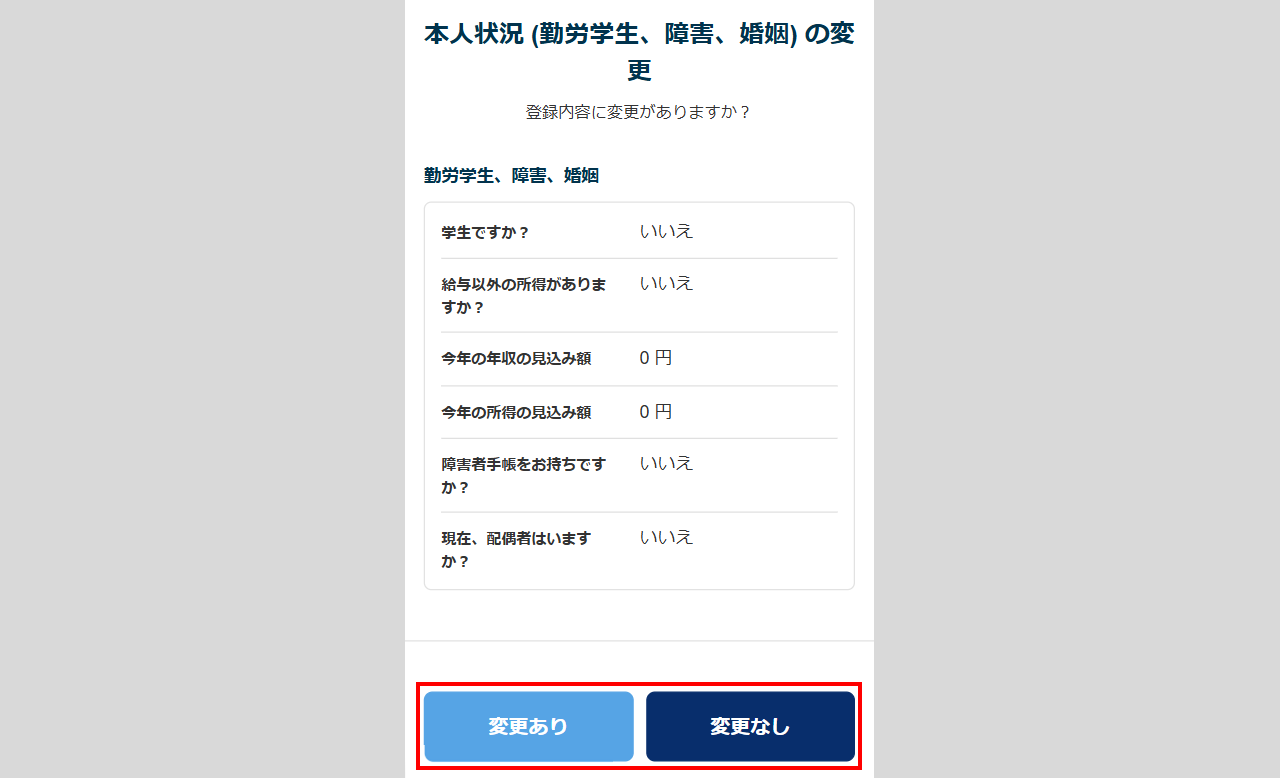
本人状況の変更 変更ありの場合
- 従業員ご本人が学生の場合
-
「学生ですか?」に「はい」を選択します。
「はい」を選択すると、「学校名」「入学年月日」が表示されます。各項目を入力します。 - 従業員ご本人が学生ではない場合
-
「学生ですか?」に「いいえ」を選択します。
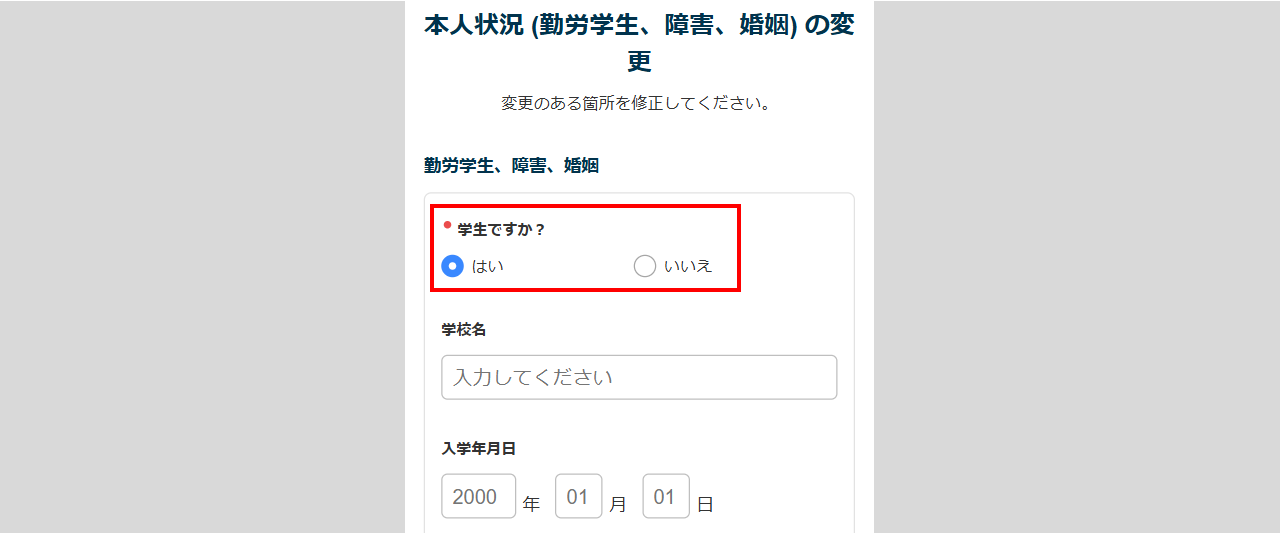
- 今年、給与以外の所得がある場合
-
「今年、給与 ( パート、アルバイト、会社員等 ) 以外の所得 ( 予定も含む ) はありますか?」に「はい」を選択します。
「今年の年収の見込み額を入力してください。」「今年の所得の見込み額を入力してください。」「今年、退職金を受け取りましたか?」を入力します。
「今年、退職金を受け取りましたか?」に「はい」を選択した場合は、「今年の所得の見込み額のうち、退職所得を入力してください。」を入力します。 - 今年、給与以外の所得がない場合
-
「今年、給与 ( パート、アルバイト、会社員等 ) 以外の所得 ( 予定も含む ) はありますか?」に「いいえ」を選択し、「今年の年収の見込み額を入力してください。」を入力します。「今年の所得の見込み額を入力してください。」は自動で計算されます。
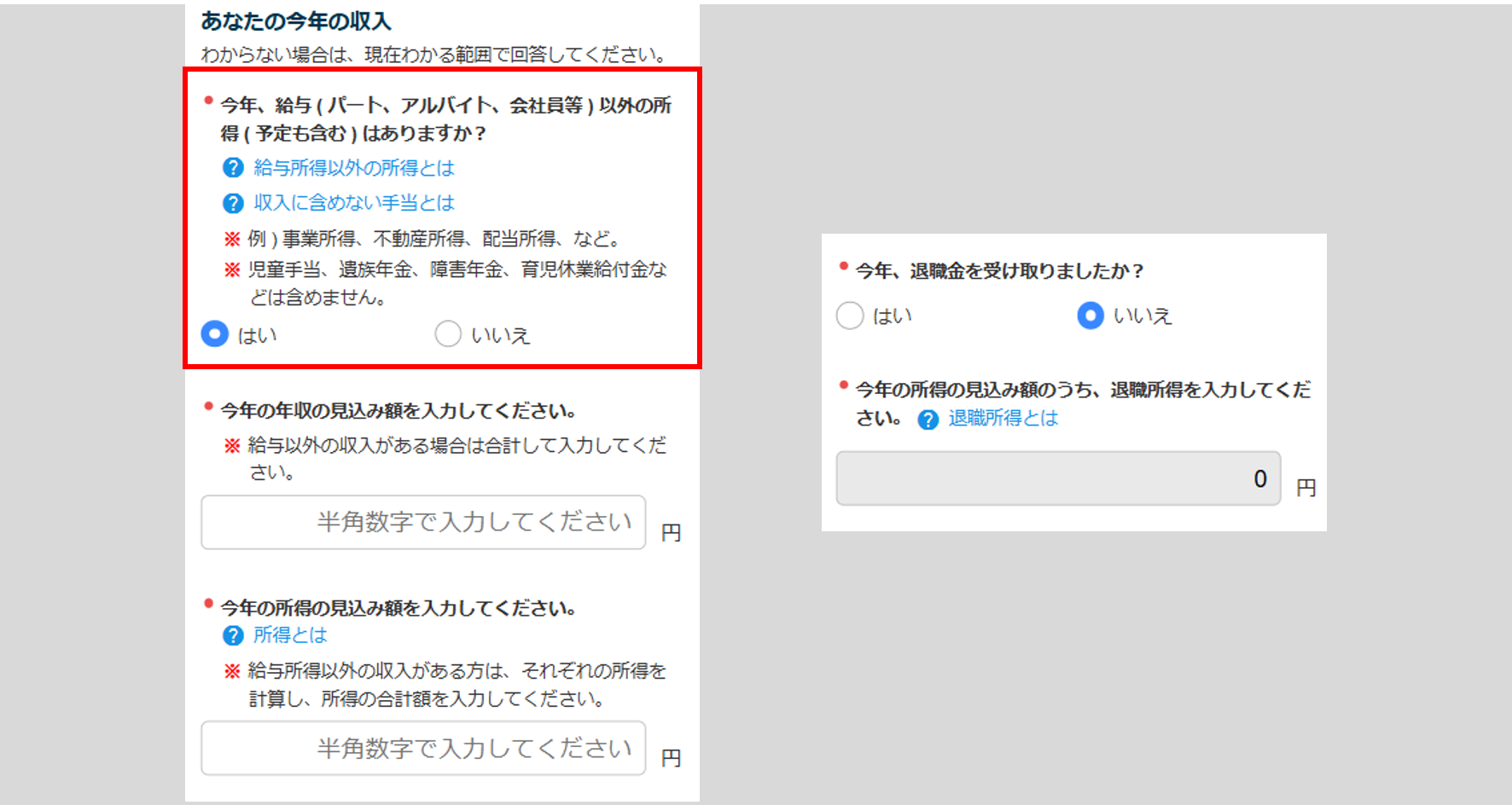
補足
「学生ですか?」および「今年、給与 ( パート、アルバイト、会社員等 ) 以外の所得 ( 予定も含む ) はありますか?」に「はい」を選択している場合
「今年の所得の見込み額のうち、勤労に基づく所得以外の所得を入力してください。」の入力欄と「勤労学生控除」が表示されます。「今年の所得の見込み額のうち、勤労に基づく所得以外の所得を入力してください。」を入力します。
入力内容に基づいて、勤労学生控除の対象となるか自動判定されます。
※詳細については、[?勤労学生控除について]をクリックしてご確認ください。
「学生ですか?」に「はい」を、「今年、給与 ( パート、アルバイト、会社員等 ) 以外の所得 ( 予定も含む ) はありますか?」に「いいえ」を選択している場合
「勤労学生控除」が表示されます。入力内容に基づいて、勤労学生控除の対象となるか自動判定されます。
- 障害者手帳をお持ちの場合
-
「障害者手帳をお持ちですか?」に「はい」を選択します。「手帳の種類」「障害者区分」が表示されます。「手帳の種類」を選択し、表示される項目を入力します。
選択した手帳の種類や等級に応じて、「障害者区分」は自動判定されます。
※「手帳の種類」に「その他」を選択した場合は、「障害者区分」の選択が必要です。 - 障害者手帳をお持ちではない場合
-
「障害者手帳をお持ちですか?」に「いいえ」を選択します。
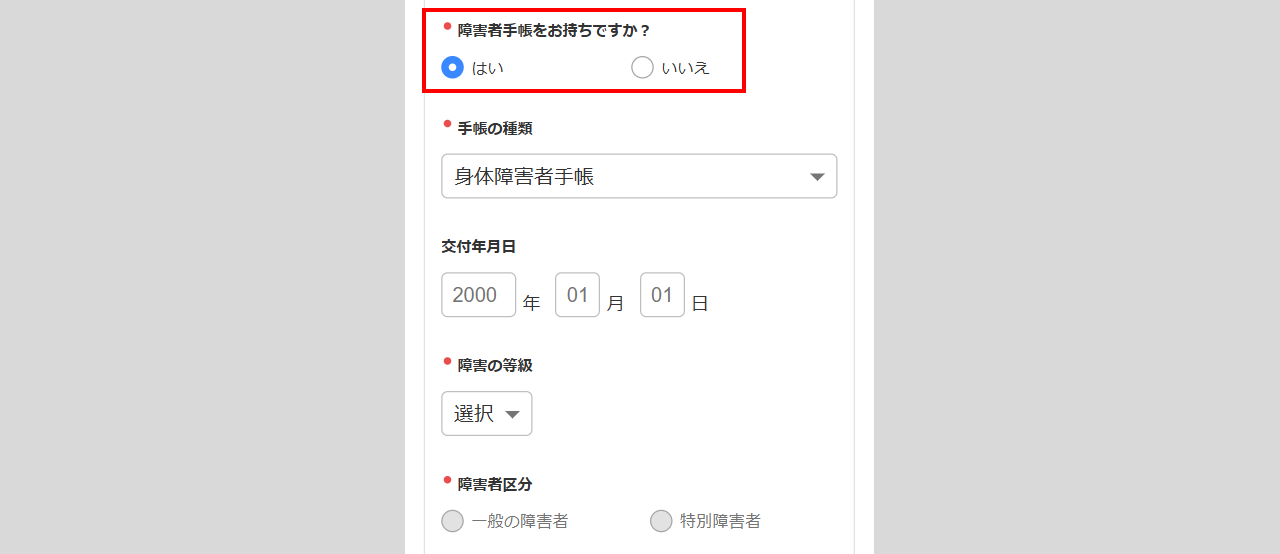
- 現在、配偶者がいる場合
-
「現在、配偶者はいますか?」に「はい」を選択します。
- 現在、配偶者がいない場合
-
「現在、配偶者はいますか?」に「いいえ」を選択します。「状況」が表示されますので、選択します。

「学生ですか?」に「はい」を選択していると「学生証」が、「障害者手帳をお持ちですか?」に「はい」を選択していると「障害者手帳」が、提出書類として表示されます。
※管理者側の設定により提出書類の画像提出が不要の場合があります。
[画像を追加する]をクリックし、画像ファイルを選択、アップロードします。
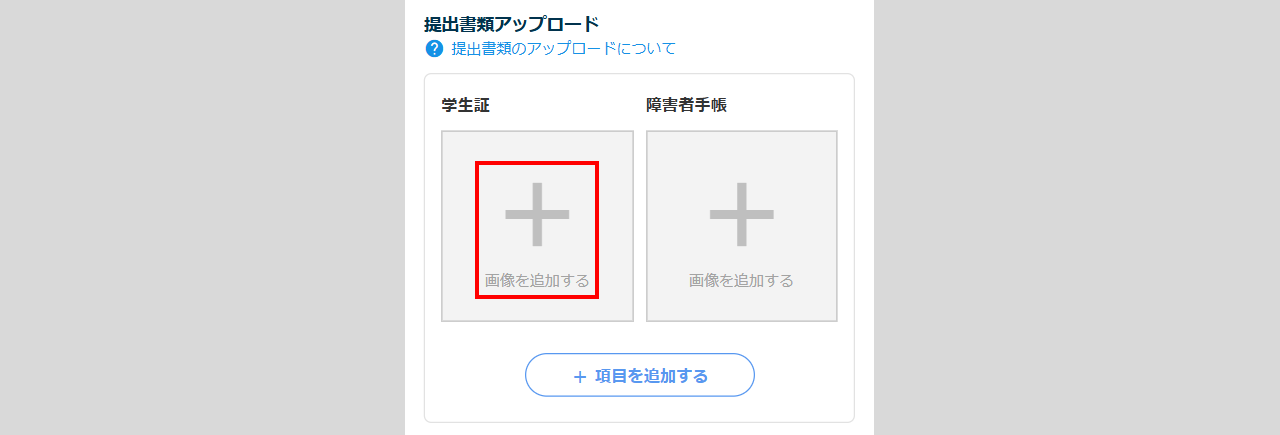
補足
その他の書類をアップロードする場合
[項目を追加する]をクリックします。書類のアップロード欄が追加されます。
[![]() (ペンマーク)]をクリックすると、タイトル(初期値は「添付書類1(“添付書類”&添付書類数+1)」)を変更することができます。
(ペンマーク)]をクリックすると、タイトル(初期値は「添付書類1(“添付書類”&添付書類数+1)」)を変更することができます。
提出書類のアップロードについて
アップロードできるファイル形式は、「jpg」「jpeg」「png」「pdf」です。
※「jpg」「jpeg」「png」は、容量の制限はありません。
※「pdf」は、2MBまでのファイルがアップロード可能です。
入力完了後、[次へ]>[保存する]をクリックします。本人状況の変更の入力は完了です。
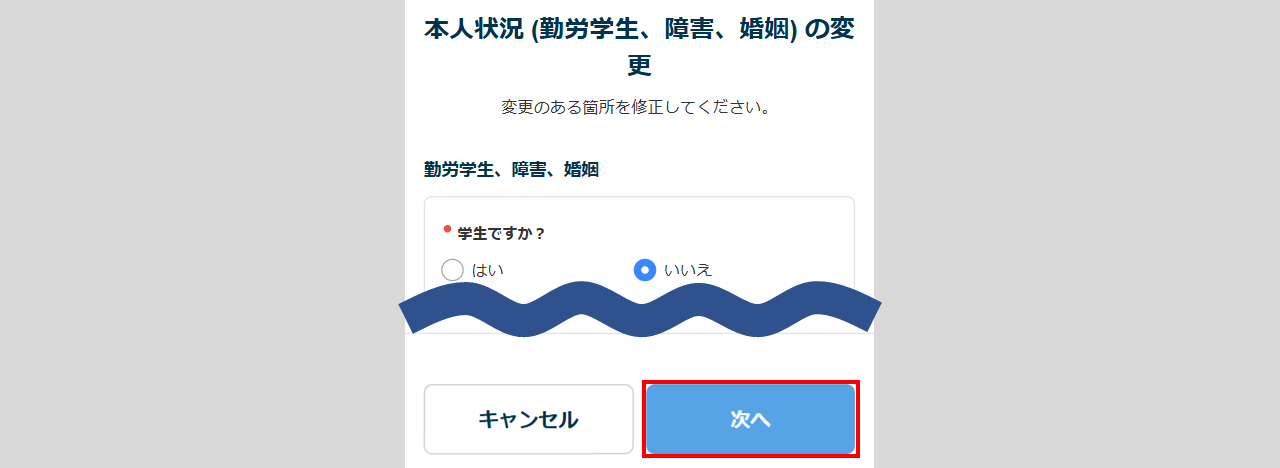
扶養家族の変更
[扶養家族の変更]をクリックします。
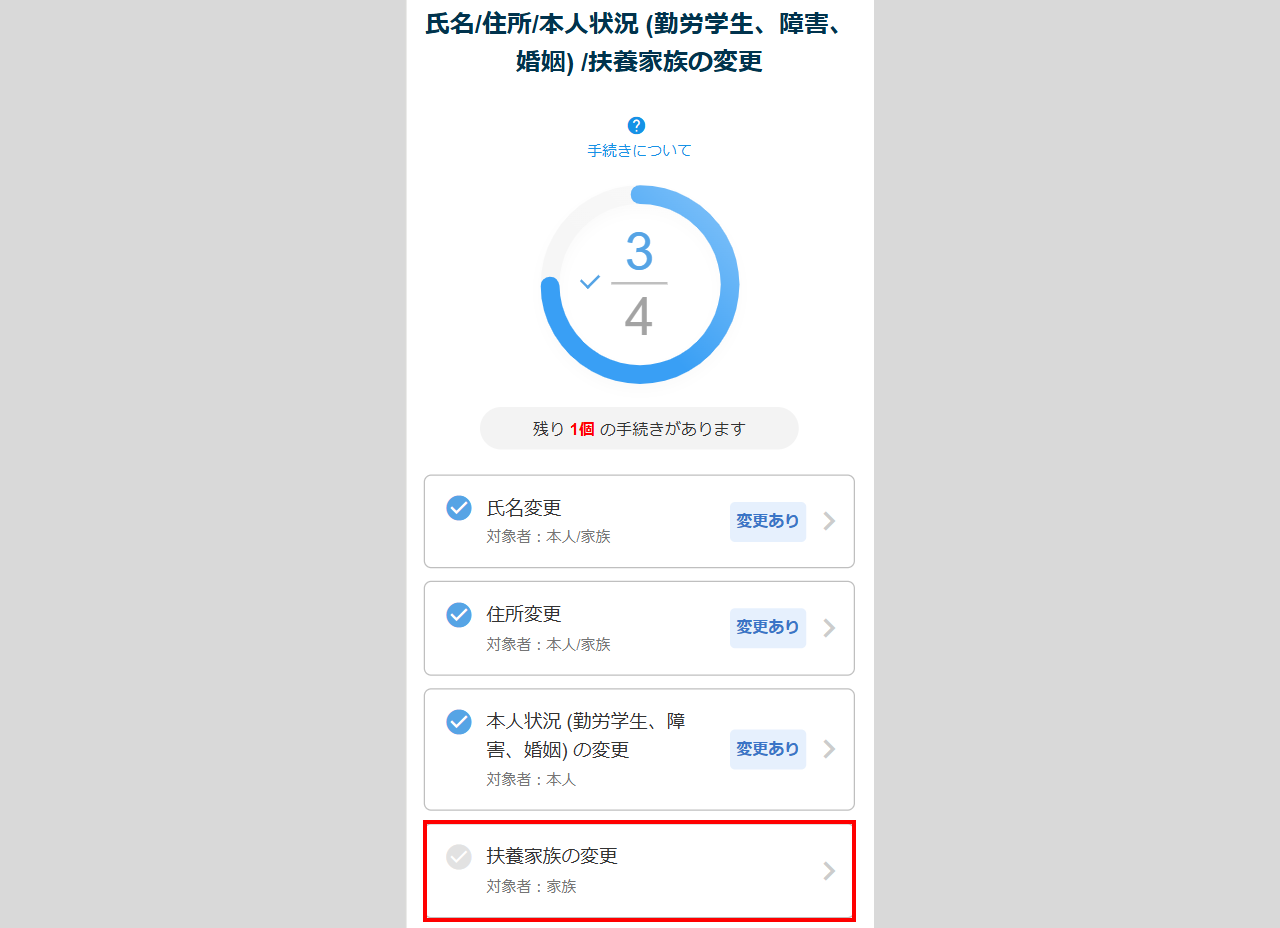
勤務先に登録されている情報が表示されます。
- 登録内容から変更がある場合
-
[変更あり]をクリックします。
- 登録内容から変更がない場合
-
[変更なし]をクリックします。扶養家族の変更確認は完了です。
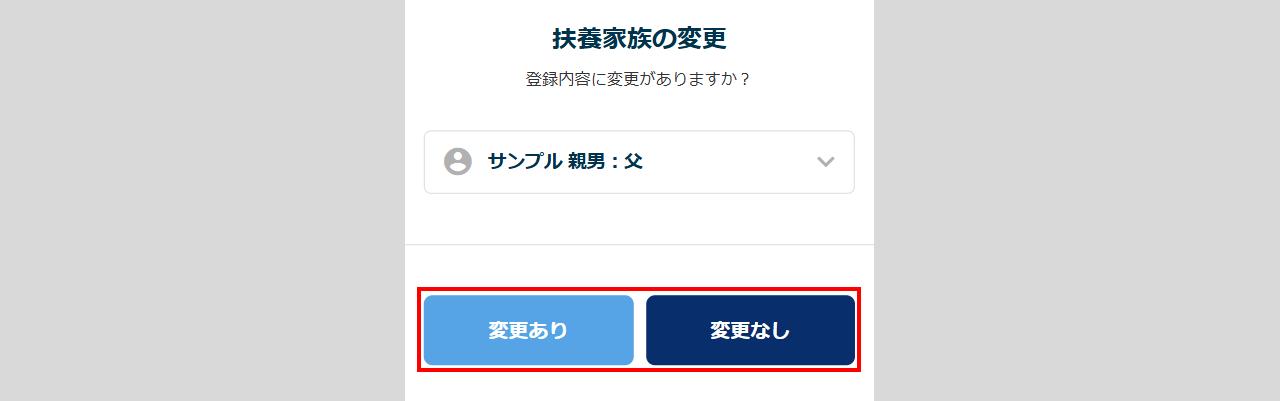
扶養家族の変更 変更ありの場合
扶養家族を新たに追加する場合は、[扶養家族を追加する]をクリックします。
すでに登録している扶養家族の情報を変更する場合、対象扶養家族の[内容を修正する]をクリックします。
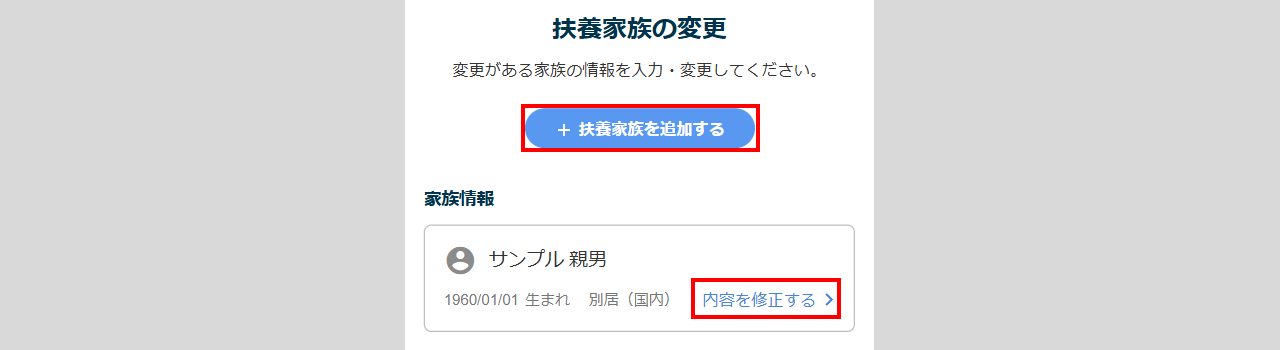
扶養家族の基本情報を入力します。
すでに登録している扶養家族の情報を変更する場合は、勤務先に登録されている情報が表示されますので、必要に応じて修正・入力します。
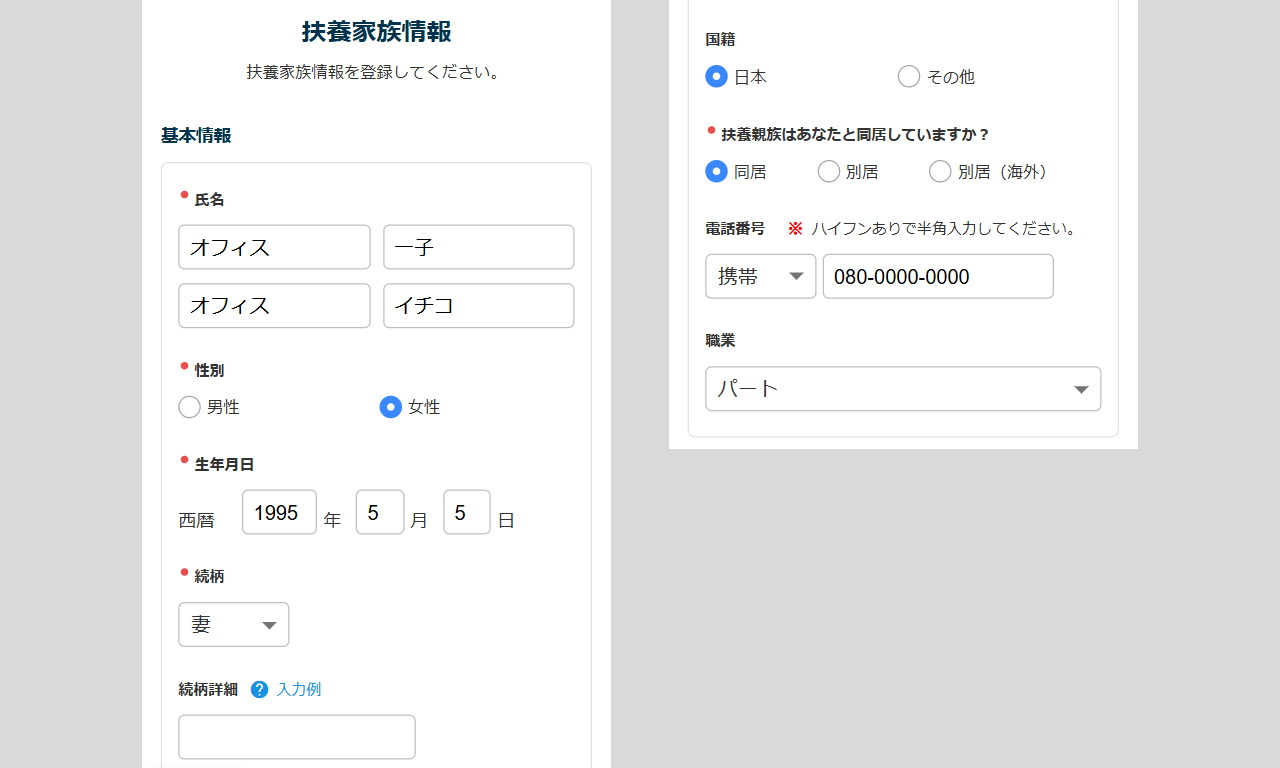
- 扶養家族の国籍が日本の場合
-
「国籍」に「日本」を選択します。
- 扶養家族の国籍が日本以外の場合
-
「国籍」に「その他」を選択します。「国籍・地域」等の入力欄が表示されます。各項目を入力します。
入力内容に基づいて、在留カードの表面・裏面などの画像の提出を求められます。[画像を追加する]をクリックし、画像をアップロードします。
※管理者側の設定により提出書類の種類が変わる場合や、画像提出が不要の場合があります。
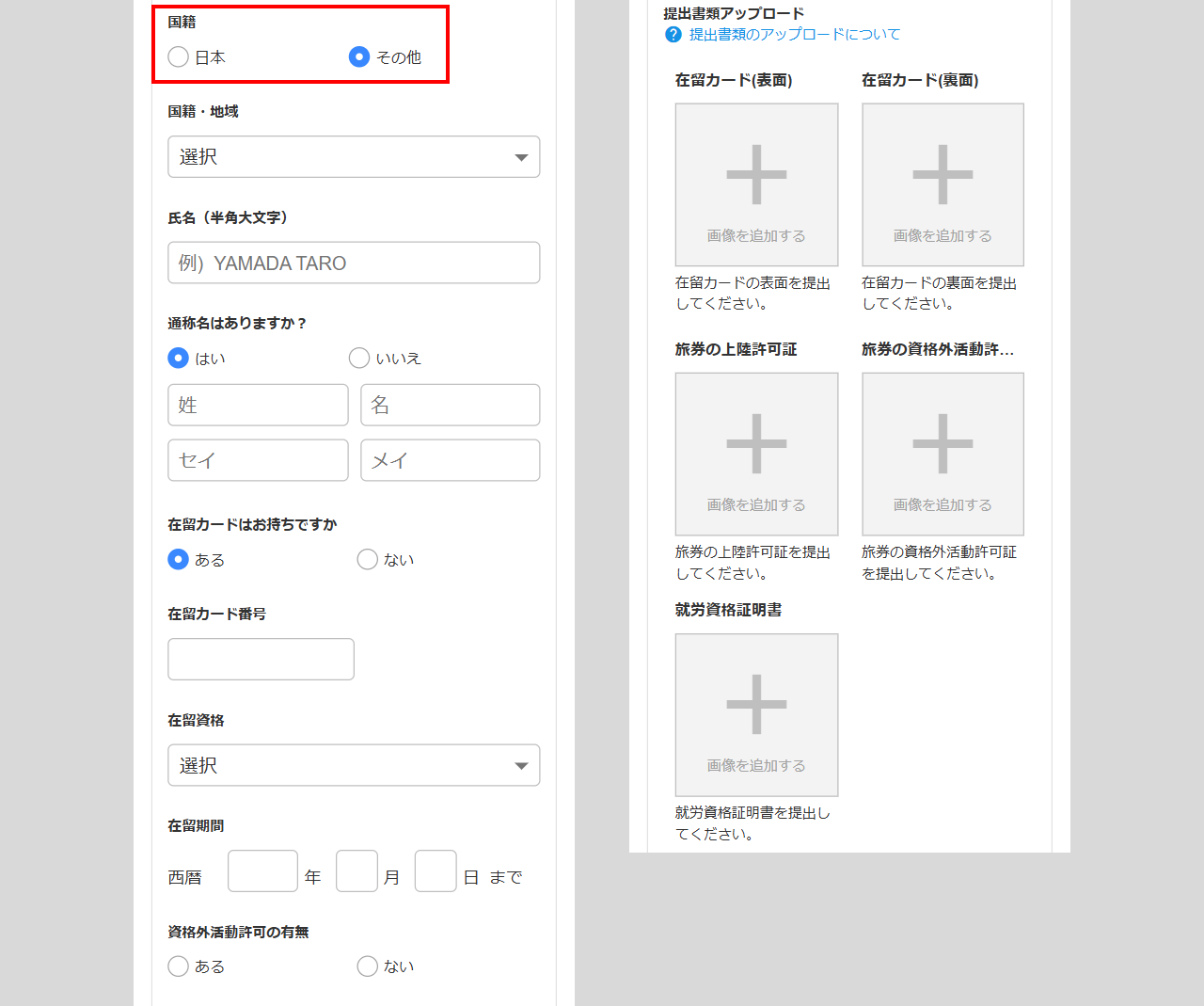
- 扶養家族が従業員ご本人の変更後の住所で同居の場合
-
「扶養親族はあなたと同居していますか?」に「同居」を選択します。
- 従業員ご本人の変更後の住所で同居ではない場合
-
「扶養親族はあなたと同居していますか?」に「別居」または「別居(海外)」を選択します。「別居の住所」の入力欄が表示されます。各項目を入力します。
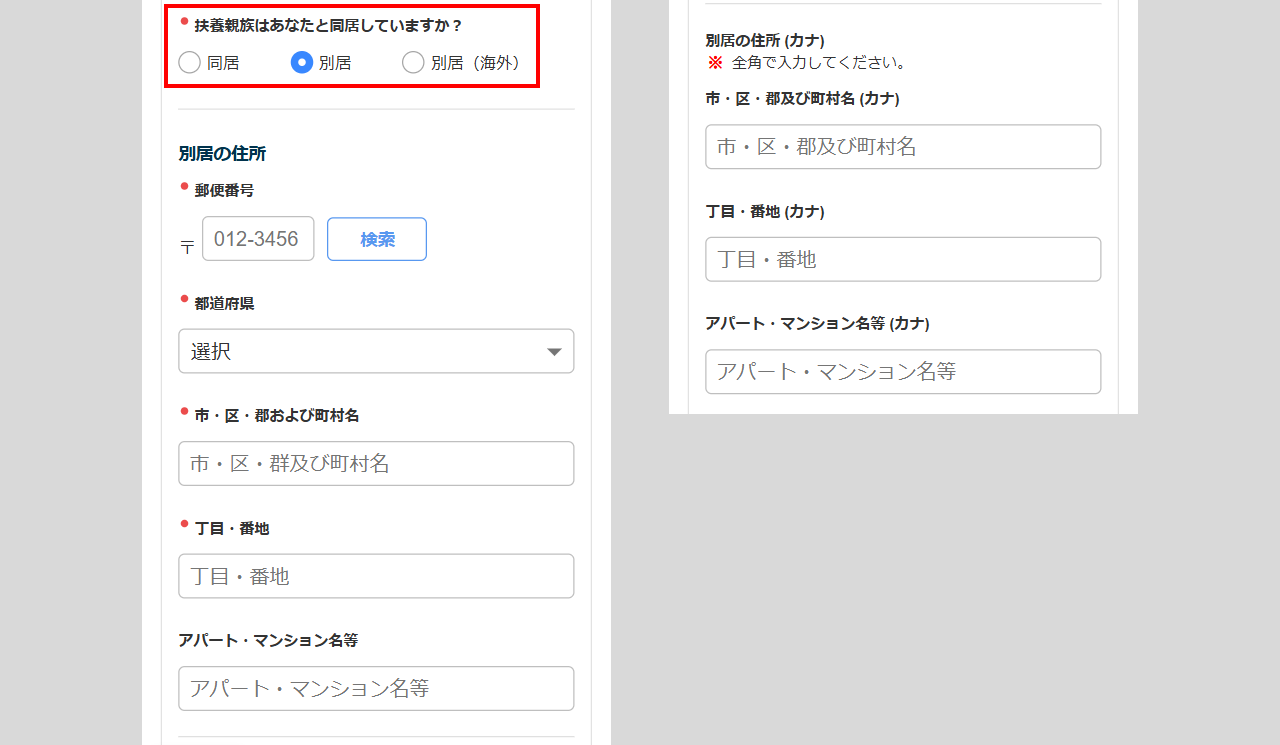
「電話番号」「職業」を入力します。
「職業」に「高・大学生」を選択した場合、表示される「学年」に入力します。
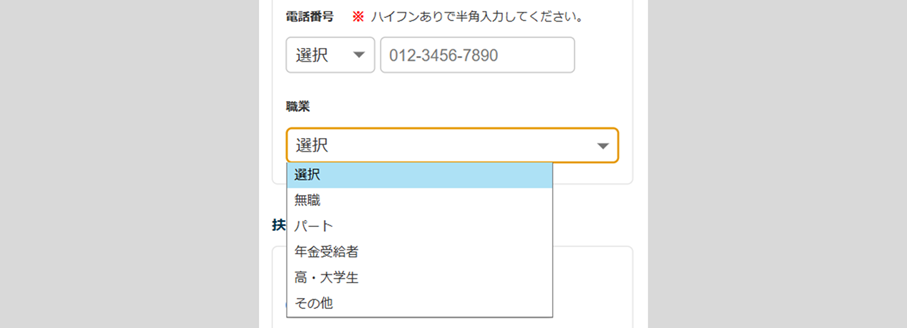
- 家族を扶養する場合
-
「家族を扶養しますか?」に「はい」を選択します。扶養に関する項目が表示されます。選択した内容により入力が必要な項目は異なります。画面に従って入力します。
※扶養については、「?税法上の扶養とは」「?社会保険上の扶養とは」をクリックし、ご確認ください。 - 家族を扶養しない場合
-
「家族を扶養しますか?」に「いいえ」を選択します。
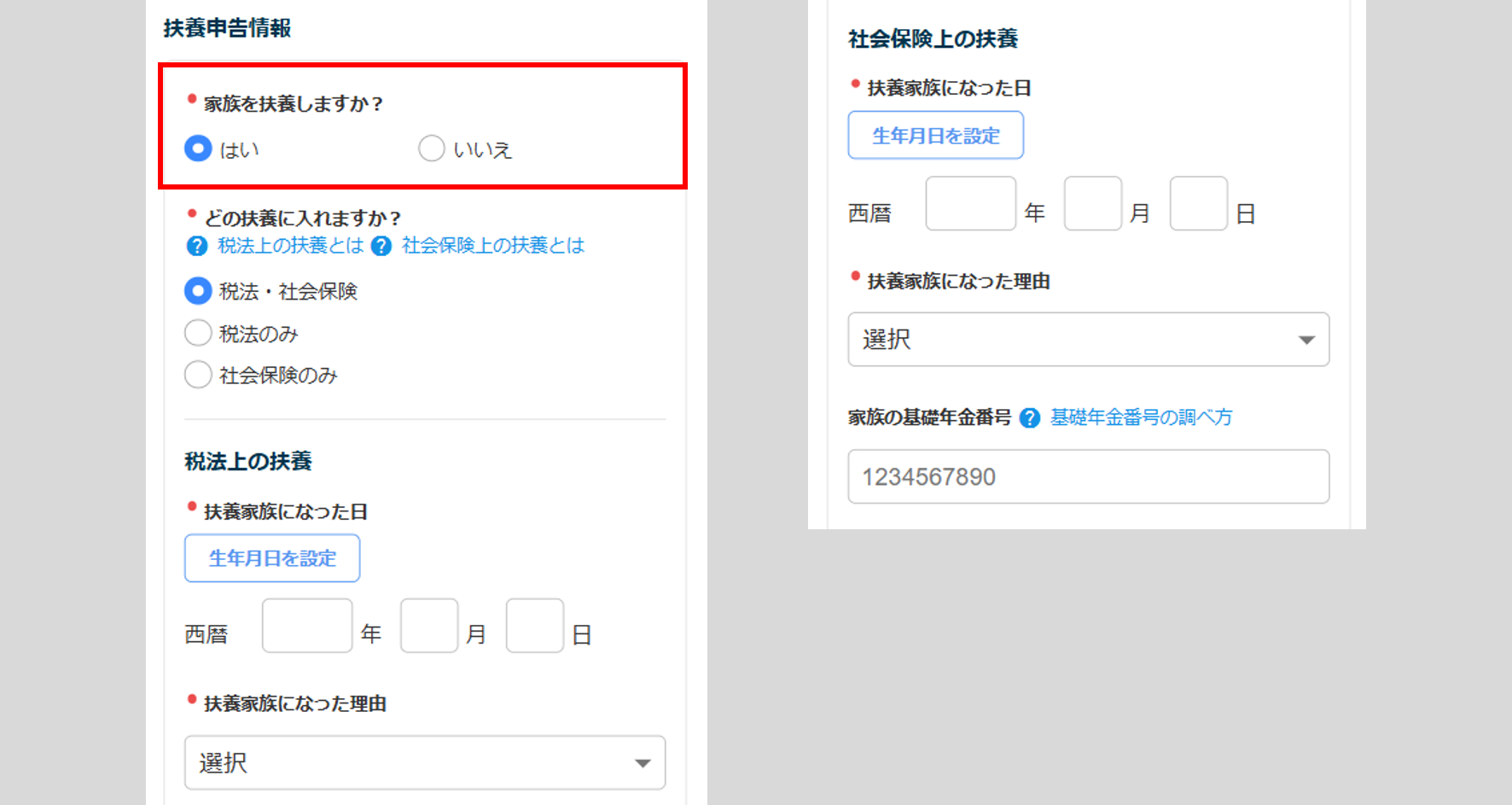
ポイント
配偶者ではない扶養家族の場合、「扶養区分」は入力内容に応じて自動設定されます。
※下図の画像は、「生年月日:2015年8月1日」の「続柄:子」の場合です。
- 今年、扶養家族に収入がある場合
-
「今年、扶養家族に収入はありますか?」に「はい」を選択します。
+をクリックすると詳細が表示されます。
今年、扶養家族に給与以外の所得がある場合
「今年、給与 ( パート、アルバイト、会社員等 ) 以外の所得 ( 予定も含む ) はありますか?」に「はい」を選択します。
「扶養家族の今年の年収の見込み額を入力してください。」「扶養家族の今年の所得の見込み額を入力してください。」「今年、扶養家族は退職金を受け取りましたか?」を入力します。
「今年、扶養家族は退職金を受け取りましたか?」に「はい」を選択した場合は、「扶養家族の今年の所得の見込み額のうち、退職所得額を入力してください。」を入力します。今年、扶養家族に給与以外の所得がない場合
「今年、給与 ( パート、アルバイト、会社員等 ) 以外の所得 ( 予定も含む ) はありますか?」に「いいえ」を選択し、「扶養家族の今年の年収の見込み額を入力してください。」を入力します。
「扶養家族の今年の所得の見込み額を入力してください。」は自動で計算されます。
- 今年、扶養家族に収入がない場合
-
「今年、扶養家族に収入はありますか?」に「いいえ」を選択します。
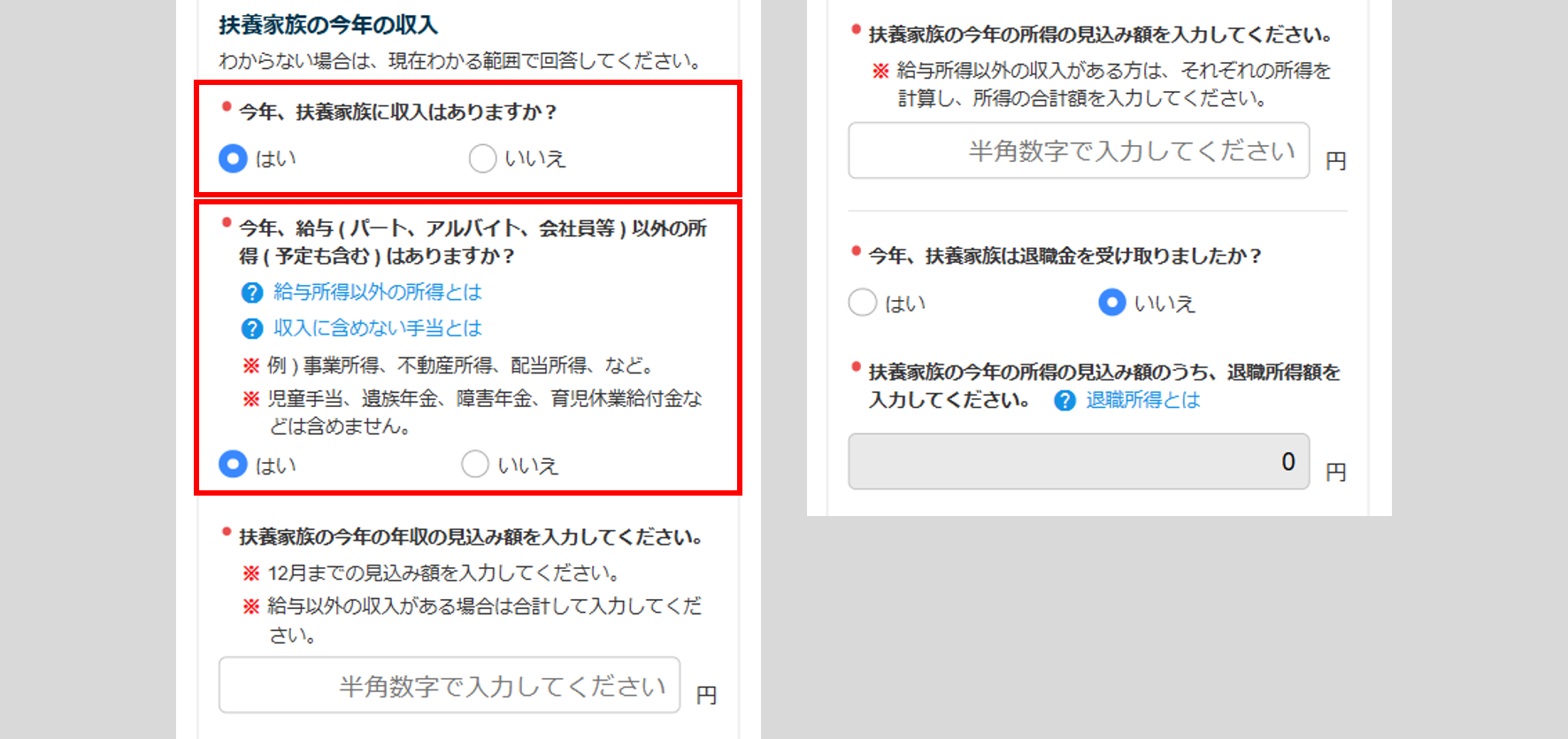
- 扶養家族が障害者手帳をお持ちの場合
-
「障害者手帳をお持ちですか?」に「はい」を選択します。「手帳の種類」等の項目が表示されます。各項目を入力します。選択した手帳の種類や等級に応じて、「障害者区分」は自動判定されます。
※「手帳の種類」に「その他」を選択した場合は、「障害者区分」の選択が必要です。 - 扶養家族が障害者手帳をお持ちではない場合
-
「障害者手帳をお持ちですか?」に「いいえ」を選択します。
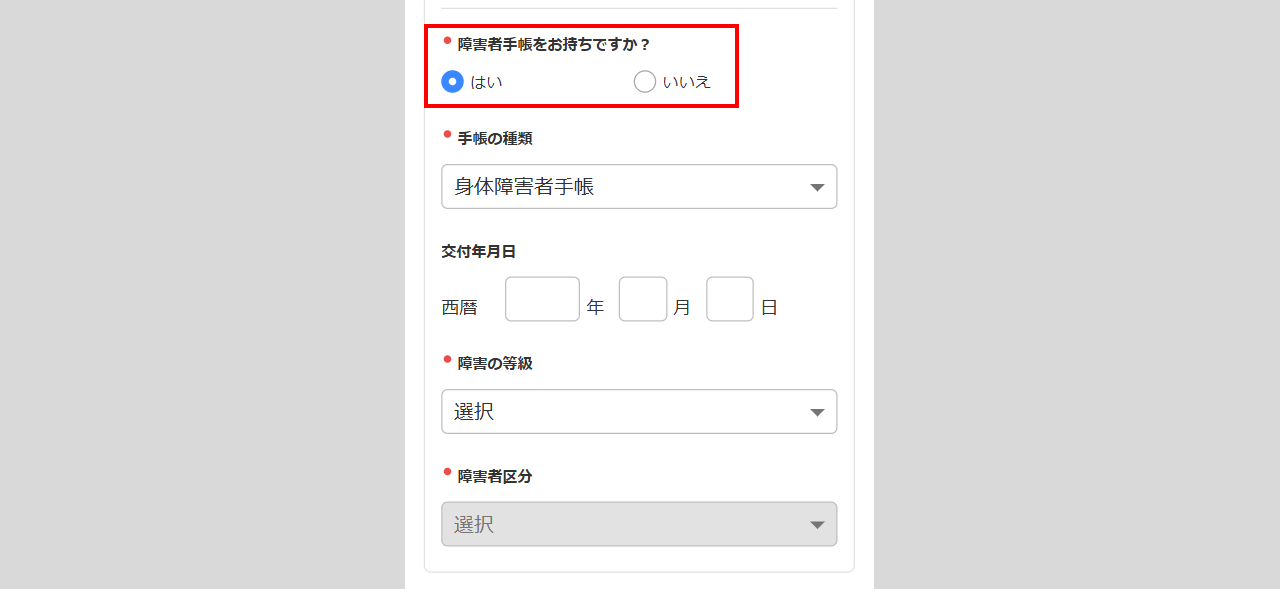
入力内容に基づいて、該当の提出書類が表示されます。
※入力内容や管理者側の設定により提出書類の種類が変わる場合や、画像提出が不要の場合があります。
[画像を追加する]をクリックし、画像ファイルを選択、アップロードします。
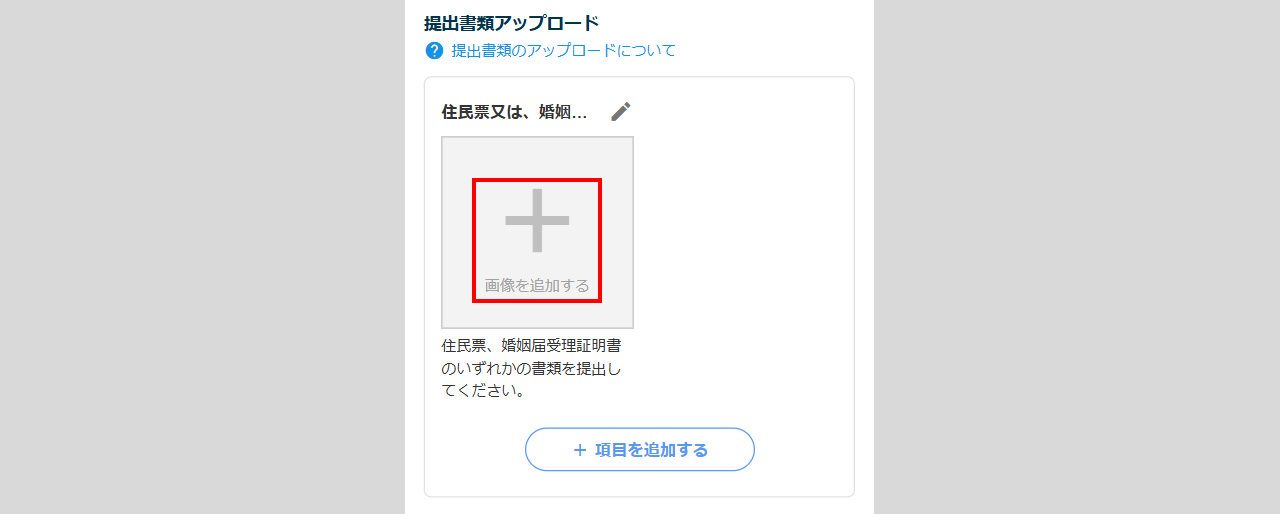
補足
その他の書類をアップロードする場合
[項目を追加する]をクリックします。書類のアップロード欄が追加されます。
[![]() (ペンマーク)]をクリックすると、タイトル(初期値は「添付書類1(“添付書類”&添付書類数+1)」)を変更することができます。
(ペンマーク)]をクリックすると、タイトル(初期値は「添付書類1(“添付書類”&添付書類数+1)」)を変更することができます。
提出書類のアップロードについて
アップロードできるファイル形式は、「jpg」「jpeg」「png」「pdf」です。
※「jpg」「jpeg」「png」は、容量の制限はありません。
※「pdf」は、2MBまでのファイルがアップロード可能です。
入力完了後、[保存する]をクリックします。
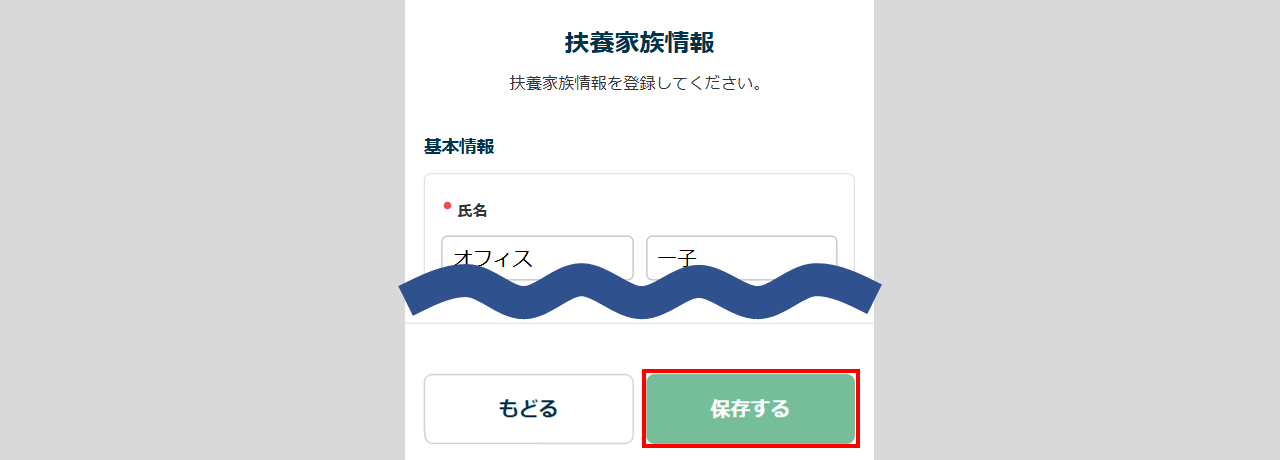
続けて扶養家族を新たに追加する場合は、[扶養家族を追加する]をクリックします。
[✖ 家族情報から削除する]をクリックすると、情報を削除できます。
※[✖ 家族情報から削除する]ボタンが表示されるのは当タスクで扶養家族を追加した場合のみです。
登録済みの扶養家族の情報を変更した場合は、[✖ 変更内容を元にもどす]をクリックします。
[提出画面へ]または[次へ]をクリックします。扶養家族の変更の入力は完了です。
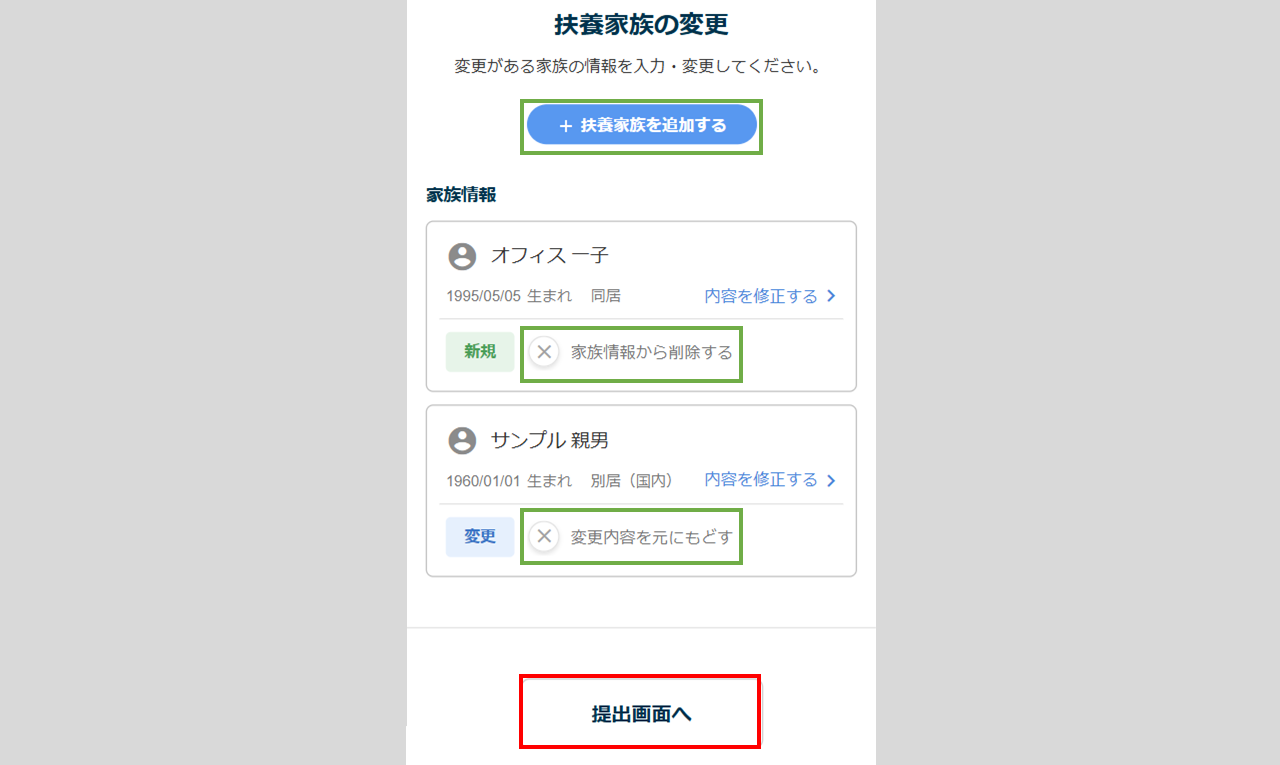
ポイント
新たに追加した扶養家族は、「新規」と表示します。
登録済みの扶養家族の情報を変更した場合は、「変更」と表示します。
タスクの提出
- 承認経路が設定されている場合
-
承認者の右側に[選択]ボタンが表示されている場合は、承認者の変更が可能です。
承認経路を確認し、[提出する]をクリックします。
「扶養控除申告書の提出確認」ウィンドウが表示される場合は、「 主たる給与 」が当社か否かを選択し、[提出する]をクリックします。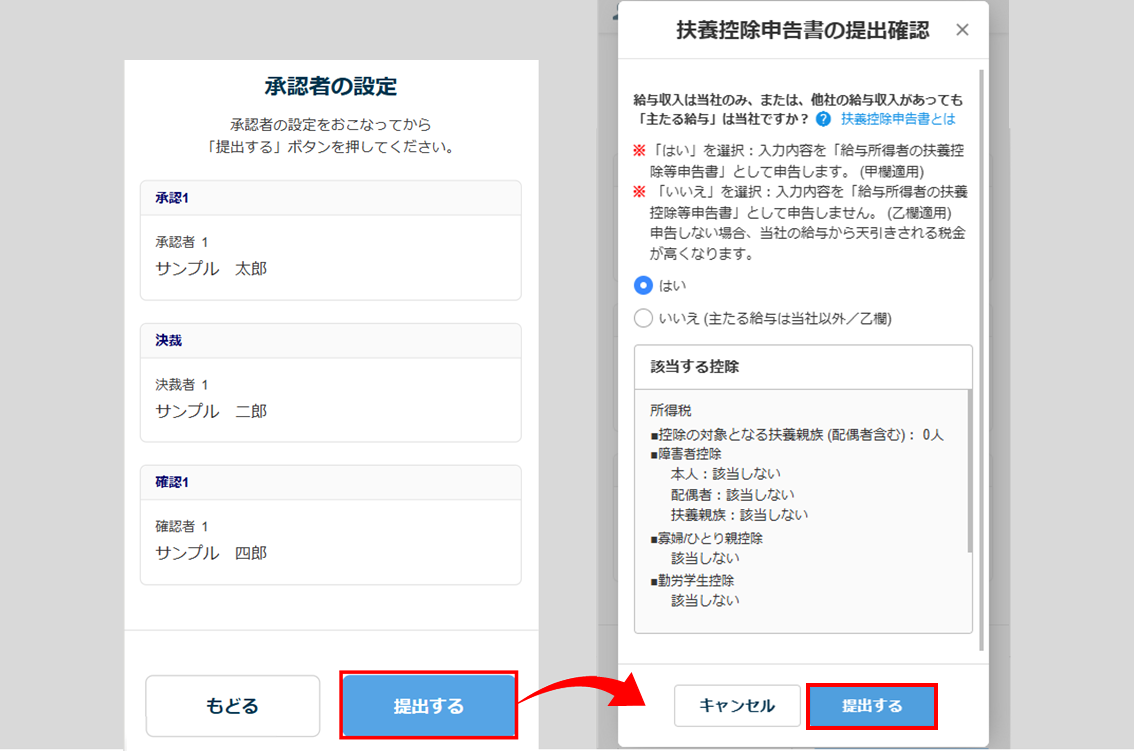
- 承認経路が設定されていない場合
-
[提出する]をクリックします。
「扶養控除申告書の提出確認」ウィンドウが表示される場合は、「 主たる給与 」が当社か否かを選択し、[提出する]をクリックします。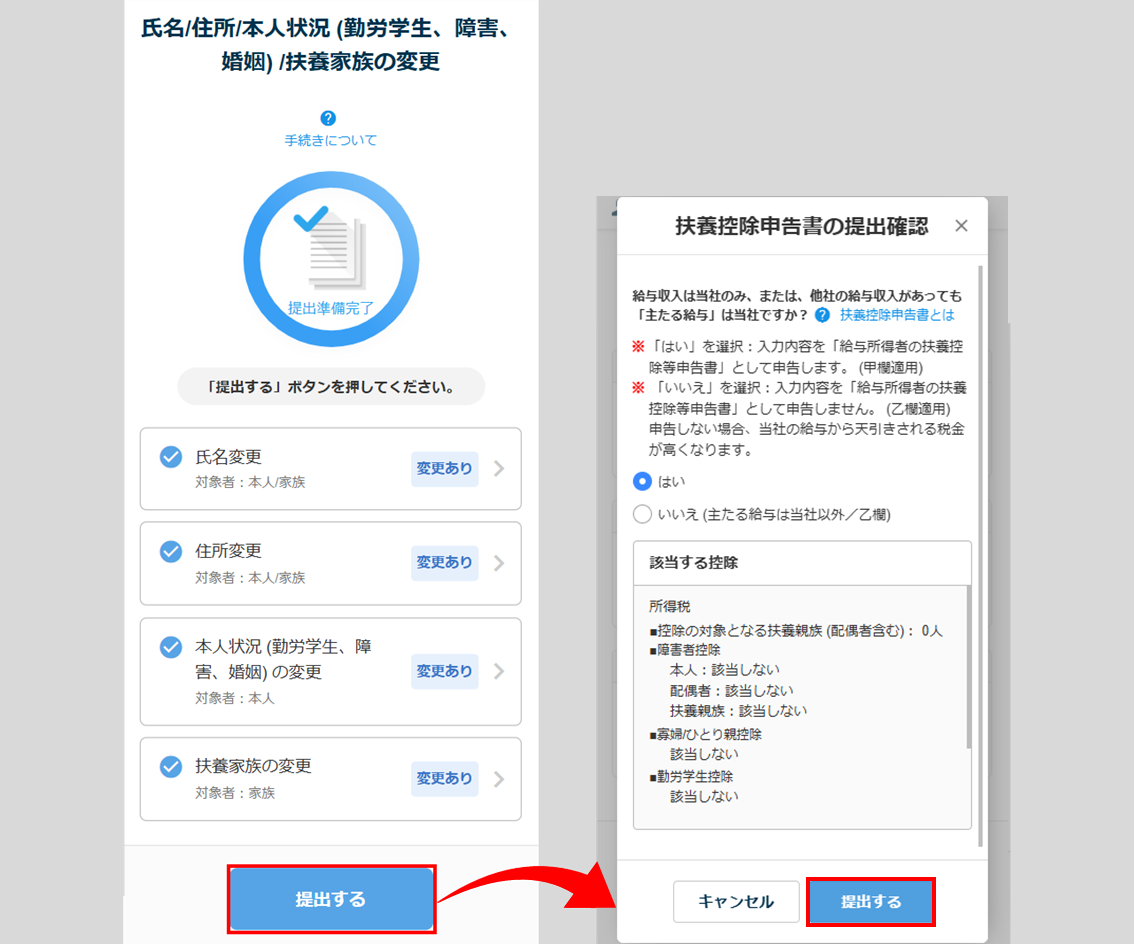
タスクの提出完了
提出が完了すると、「タスクを提出しました」と表示され、タスク一覧の対象ボタンが「提出済」となります。
提出したタスクを修正したいなど、タスクの取下げをおこなう場合は以下の関連記事をご確認ください。